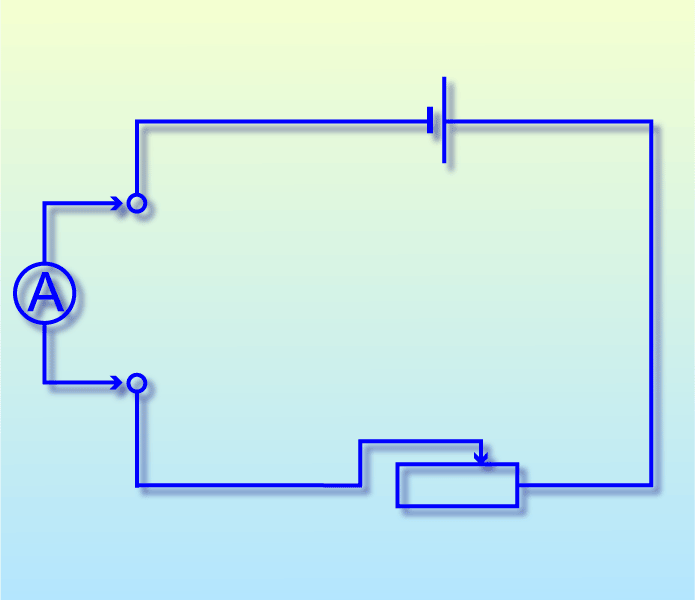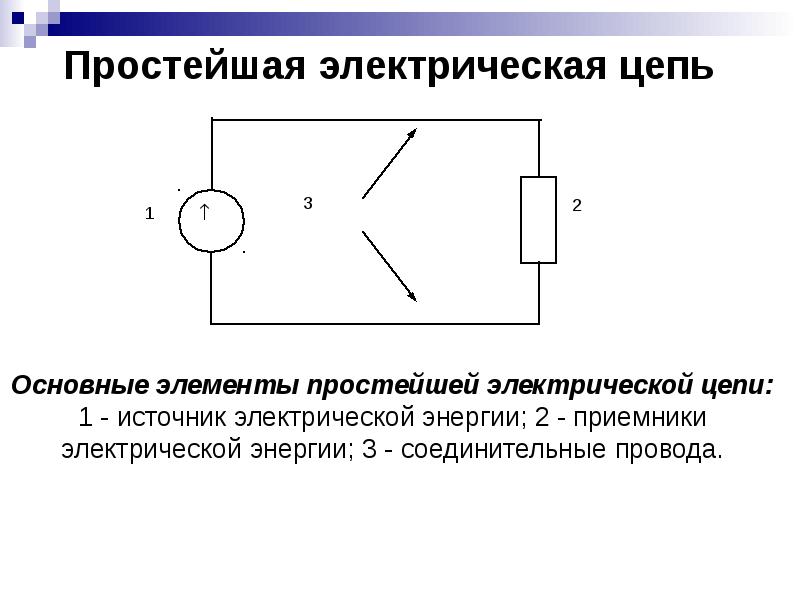10 лучших бесплатных онлайн симуляторов электроцепи
РадиоКот >Чердак >
10 лучших бесплатных онлайн симуляторов электроцепи
Список бесплатных программ моделирования электронной цепи онлайн очень полезный для вас. Эти симуляторы электроцепи, которые я предлагаю, не нужно быть загружен в компьютере, и они могут работать непосредственно с веб-сайта.
1. EasyEDA дизайн электронной цепи, моделирование цепи и PCB дизай:
EasyEDA удивительный бесплатный онлайн симулятор электроцепи, который очень подходит для тех, кто любит электронную схему. EasyEDA команда стремится делать сложную программу дизайна на веб-платформе в течение нескольких лет, и теперь инструмент становится замечательным для пользователей. Программная среда позволяет тебя сам проектировать схему. Проверить операцию через симулятор электроцепи. Когда вы убедитесь функцию цепи хорошо, вы будете создавать печатную плату с тем же программным обеспечением. Есть более 70,000+ доступных диаграмм в их веб-базах данных вместе с 15,000+ Pspice программами библиотеки.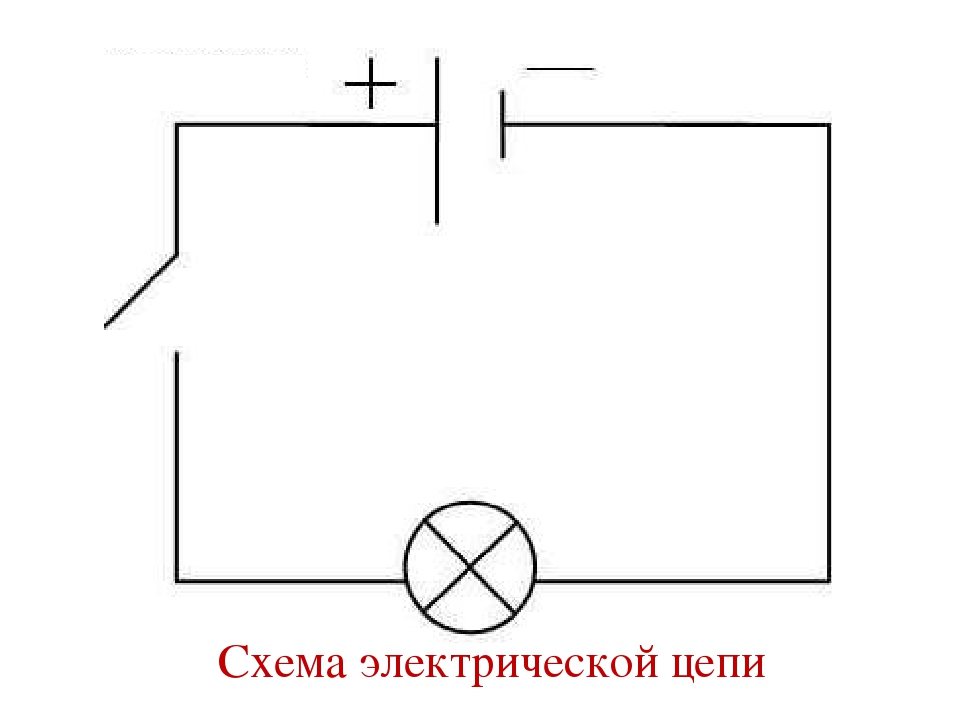 На сайте вы можете найти и использовать множество проектов и электронных схем, сделанные другими, потому что они являются публичными и открытыми аппаратными оснащениями. Он имеет некоторые довольно впечатляющие варианты импорта (и экспорта). Например, вы можете импортировать файлы в Eagle, Kikad, LTspice и Altium проектант, и экспортировать файлы в .PNG или .SVG. Есть много примеров на сайте и полезных программ обучения, которые позволяют людей легко управлять.
На сайте вы можете найти и использовать множество проектов и электронных схем, сделанные другими, потому что они являются публичными и открытыми аппаратными оснащениями. Он имеет некоторые довольно впечатляющие варианты импорта (и экспорта). Например, вы можете импортировать файлы в Eagle, Kikad, LTspice и Altium проектант, и экспортировать файлы в .PNG или .SVG. Есть много примеров на сайте и полезных программ обучения, которые позволяют людей легко управлять.
2. Circuit Sims: Это был один из первых вебов исходя из эмуляторов электроцепи с открытым кодом я тестировал несколько лет назад. Разработчик не удалось повысить качество и увеличить графический интерфейс пользователя.
3. DcAcLab имеет визуальные и привлекательные графики, но ограничивается моделированием цепи. Это несомненно отличная программа для обучения, очень проста в использовании. Это делает вас видеть компоненты, как они сделаны. Это не позволит вам проектировать схему, но только позволит сделать практику.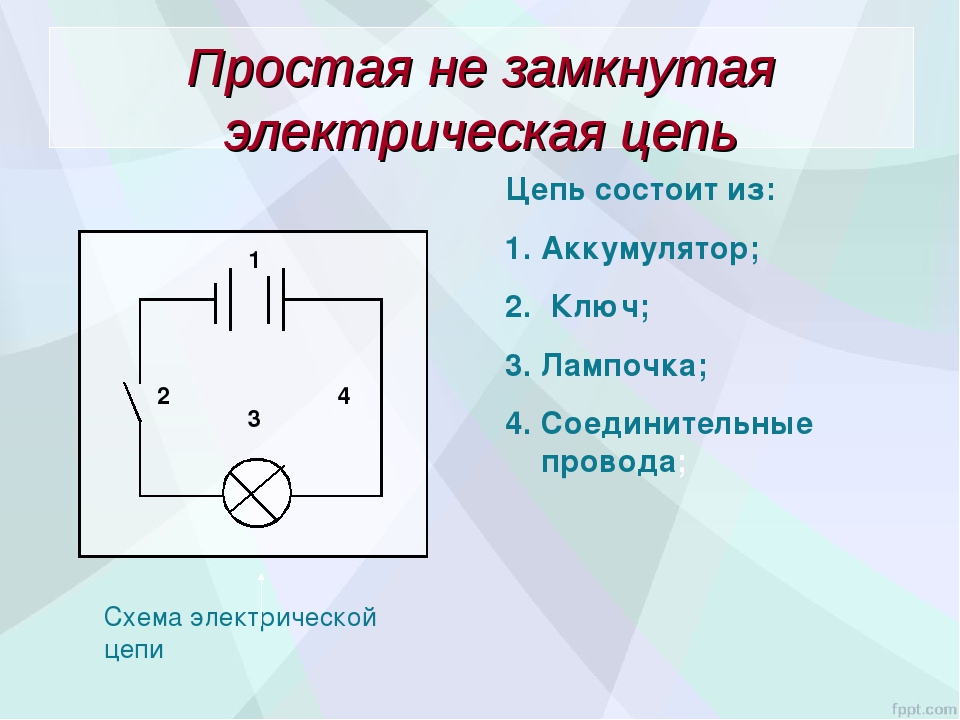
4. EveryCircuit представляет собой электронный эмулятор онлайн с хорошими сделанными графиками. Когда вы входите в онлайн программу, и она будет просить вас создать бесплатный счет, чтобы вы можете сохранить ваши проекты и иметь ограниченную часть площади рисовать вашу схему. Чтобы использовать его без ограничений, требующих годовой взнос в размере $ 10. Он можно скачивать и использоваться на платформах Android и iTunes. Компоненты имеют ограниченную способность имитировать с небольшими минимальными параметрами. Очень просто в использовании, он имеет прекрасную систему электронного дизайна. Она позволяет вам включать (вставлять) моделирование в ваши веб-страницы.
5. DoCircuits: Хотя она оставляет людям первое впечатление от путаницы о сайте, но она дает много примеров о том, как работает программа, можно видеть себя на видео «будет начать в пять минут». Измерения параметров электронной схемы продемонстрируют с реалистичными виртуальными инструментами.
6. PartSim электронный симулятор схемы онлайн. Он был способным к моделированию. Вы можете рисовать электрические схемы и протестировать их. Он еще новый симулятор, так что есть несколько компонентов, чтобы сделать моделирования для выбора.
PartSim электронный симулятор схемы онлайн. Он был способным к моделированию. Вы можете рисовать электрические схемы и протестировать их. Он еще новый симулятор, так что есть несколько компонентов, чтобы сделать моделирования для выбора.
7. 123D Circuits Активная программа разработана AutoDesk, она позволяет вам создавать схему, можно увидеть её на макетной плате, использовать платформу Arduino, имитировать электронную схему и окончательно создать PCB. Компоненты продемонстрируются в 3D в их реальной форме. Вы можете запрограммировать Arduino непосредственно из этой программы моделирования, (она) действительно производит глубокое впечатление.
8. TinaCloud Эта программа моделирования имеет усовершенствованные возможности. Она позволяет вам моделировать, в дополнение к обычным схемам со смешанными сигналами, и микропроцессорами, VHDL, SMPS поставки электричества и радио частотных цепей. Расчеты для электронного моделирования выполняются непосредственно на сервере компании и позволяют отличную скорость моделирования
9. Spicy schematics является программой формы cross-plat, все формы платформы можно поддерживать, в том числе iPad.
Spicy schematics является программой формы cross-plat, все формы платформы можно поддерживать, в том числе iPad.
10. Gecko simulations представляют собой программы моделирования, специализирующаяся на открытый код и питания цепей. С помощью этой программы вы также можете проверить способность тепловой энергии схемы. Это программа является отпочкованием ETH (ETH Zurich).
Файлы:
Документ MS Word
Документ MS Word
Все вопросы в
Форум.
Как вам эта статья? | Заработало ли это устройство у вас? |
Теория электрических цепей | reshebniki-online.com
СОДЕРЖАНИЕ:
1 Перечень сокращений и условных обозначений……………………………. 2
2 Задание на курсовую работу………. ………………………………………………. 3
………………………………………………. 3
3 Комплексная схема замещения…………………………………………………….. 6
4 Расчет токов по законам Кирхгофа………………………………………………. 9
5 Расчет токов по МКТ и КУП………………………………………………………… 11
5.1 Расчет токов по МКТ…………………………………………………………. 11
5.2 Расчет токов по МУП…………………………………………………………. 13
5.3 Сравнение токов в ветвях цепи…………………………………………….. 15
6 Расчет напряжений на пассивных элементах цепи………………………….. 16
7 Проверка выполнения баланса мощностей …………………………………. 17
8 Построение графика изменения комплексного потенциала…………….. 18
10 Список использованной литературы…………………. …………………………. 19
…………………………. 19
11 Приложение 1…………………………………………………………………………….. 20
12 Приложение 2…………………………………………………………………………….. 21
13 Приложение 3…………………………………………………………………………….. 22
1 ПЕРЕЧЕНЬ СОКРАЩЕНИЙ И УСЛОВНЫХ
ОБОЗНАЧЕНИЙ:
МКТ — метод контурных токов.
МУП — метод узловых потенциалов.
КДЗ — комплексное действующее значение.
2 Задание на курсовую работу.
Целью данной работы является анализ электрической цепи гармонического тока.
Задание:
1 Для заданного графа ЭЦ (рисунок 1) изобразить электрическую схему цепи для мгновенных значений;
2 Изобразить комплексную схему замещения;
3 На основании законов Кирхгофа составить систему уравнений для расчета комплексных действующих значений токов во всех ветвях цепи;
4 Определить комплексные действующие значения токов ветвей по МКТ и МУП.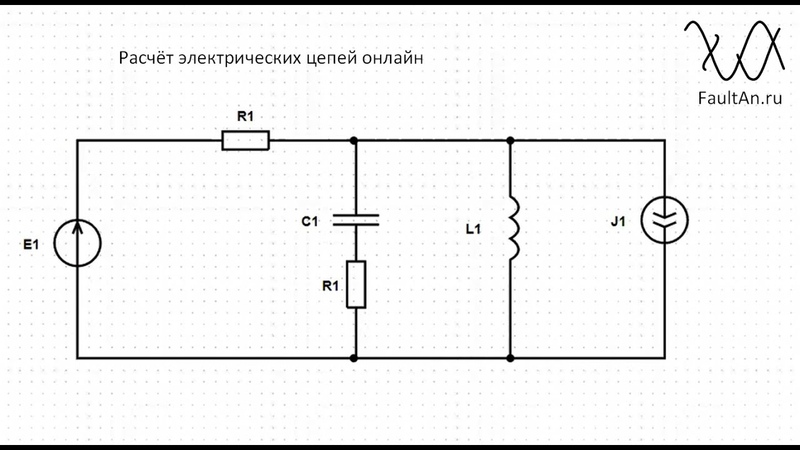
Результаты расчетов свести в таблицу.
5 Проверить выполнение условия баланса мощностей в цепи;
6 В масштабе построить график изменения комплексного потенциала вдоль внешнего контура схемы.
Рисунок 1. Расширенный граф цепи.
1 | 1′ | 1» | 2 | 2′ | 2» | 3 | 3′ | 3» |
R1 | L1 | C1 | R2 | — | C2 | R3 | L3 | C3 |
4 | 4′ | 4» | 5 | 5′ | 5» | 6 | 6′ | 6» |
-e4 | R4 | L4 | J5 | R5 | C5 | — | L6 | C6 |
Таблица 1.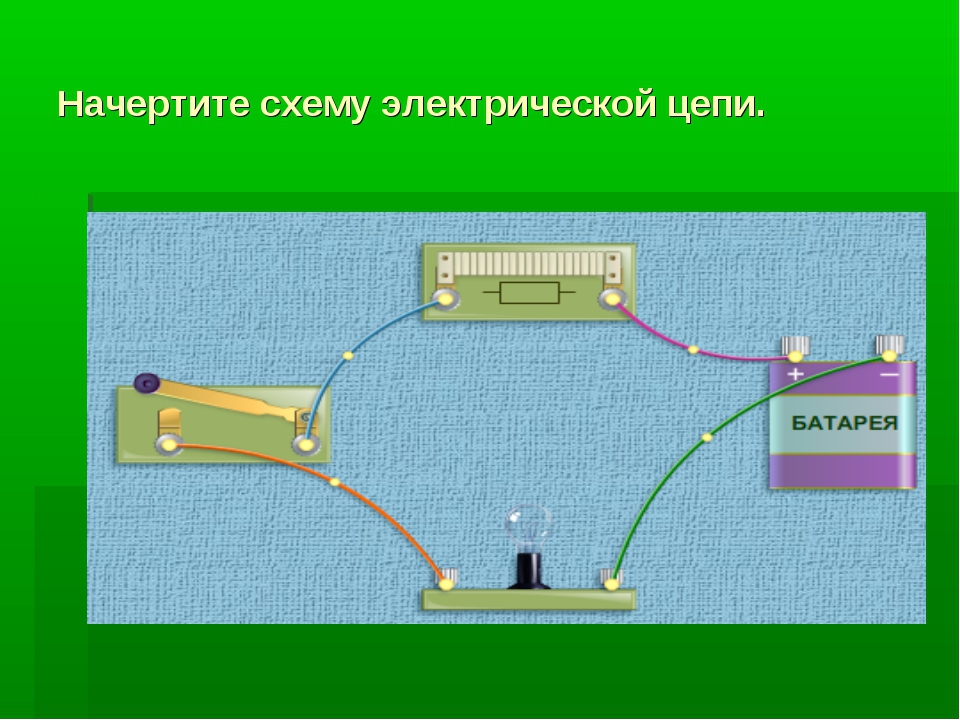 Элементы ветвей.
Элементы ветвей.
Рисунок 2. Электрическая цепь.
Элементы изображённые на схеме рассчитываются исходя из номера варианта и номера группы. В моём случае n=18, m =1 (т.к. Вариант — 18, а группа — 9011).
Мгновенные значения источников рассчитываются следующим образом:
3 Комплексная схема замещения.
Необходимым этапом расчета сложных электрических цепей переменного тока является изображение комплексной схемы замещения. На этой схеме реактивные элементы замещаются комплексными сопротивлениями, источники напряжения (или тока) имеют мгновенные значения.
Рисунок 3. Комплексная схема замещения.
Ветвь 1:
Ветвь 2:
Ветвь 3:
Ветвь 4:
Ветвь 5:
Ветвь 6:
4 Расчет токов по законам Кирхгофа.
Зададим произвольные направления токов в ветвях цепи:
Рисунок 4. Положительные направления токов.
Для расчетов по законам Кирхгофа требуется знать действующие значения источников. Комплексное действующее значение можно рассчитать по формуле /1/:
Комплексное действующее значение можно рассчитать по формуле /1/:
где :
Рассчитаем их:
Получили систему уравнений:
Для расчета системы уравнений воспользуемся программой — MathCAD 2000 Professional. Распечатка решения приведена в Приложении 1.
Решение системы уравнений:
5 Расчет токов Методом Контурных Токов и Методом Узловых потенциалов.
5.1 Расчет токов Методом Контурных Токов.
Суть данного метода заключается в том, что вместо реально действующих токов в ветвях цепи, находят контурные токи. В основе этого метода лежит второй закон Кирхгофа. Однако в отличие от расчета токов по первому и второму Кирхгофа данный метод позволяет сократить количество уравнений.
Прежде всего, зададим произвольные направления контурных токов:
Рисунок 5. Положительные направления контурных токов.
Составим систему уравнений по второму закону Кирхгофа, учитывая действующие значения ЭДС:
Для расчета системы уравнений воспользуемся программой — MathCAD 2000 Professional. Распечатка решения приведена в Приложении 2.
Распечатка решения приведена в Приложении 2.
Решив систему уравнений, получили следующие контурные токи:
Задав направления токов, как и в решении по законам Кирхгофа (см. рисунок 4), получили следующие значения токов:
5.2 Метод Узловых Потенциалов.
Данный метод основан на первом законе Кирхгофа и на законе Ома. Он позволяет сократить число уравнений.
Рисунок 6. Узлы электрической цепи.
Составим уравнения по первому закону Кирхгофа:
Примем за ноль потенциал узла (0) т.е. f0 = 0.
Тогда токи в ветвях, согласно закону Ома:
Где: gk
=1/Zk
— проводимость, k = 0…6.
Подставив токи в уравнения составленные по первому закону Кирхгофа, получили систему уравнений:
После несложных преобразований система принимает вид:
Система уравнений содержит всего три неизвестных (f1, f2, f3). Для расчета системы уравнений воспользуемся программой — MathCAD 2000 Professional. Распечатка решения приведена в Приложении 3.
Решив систему уравнений и учитывая, что f0 = 0 получили потенциалы:
Воспользовавшись уравнениями для расчета токов, получили:
5.3 Сравнение токов в ветвях цепи.
«Сведём» токи полученные в различных решения в таблицу:
i | По Кирхгофу | МКТ | МУП |
1 | -1,013 + 0,653×j | -1,013 + 0,653×j | -1,013 + 0,653×j |
2 | -4,759 + 1,591×j | -4,759 + 1,592×j | -4,754 + 1,591×j |
3 | 3,746 — 0,939×j | 3,746 — 0,939×j | 3,746 — 0,939×j |
4 | 0,507 — 0,806×j | 0,507 — 0,806×j | 0,507 — 0,806×j |
5 | -5,266 + 2,398×j | -5,266 + 2,398×j | -5,266 + 2,398×j |
6 | 1,52 — 1,459×j | 1,52 — 1,459×j | 1,52 — 1,459×j |
Таблица 2. Сравнение токов.
Сравнение токов.
Небольшую разницу в значениях токов можно объяснить разной степенью точности вычислений и округлений.
6 Расчет напряжений на пассивных элементах
цепи:
Для расчета напряжений на элементах цепи воспользуемся законом Ома в комплексной форме:
Для нашей схемы получается:
7 Проверка выполнения баланса мощностей.
Условие баланса мгновенных мощностей может быть сформулировано следующим образом: сумма мгновенных мощностей, отдаваемых всеми источниками, равно сумме мгновенных мощностей, потребляемых всеми приемниками энергии.
Проверим выполнение этого условия для нашей схемы:
Учитывая то, что все токи округлены до третьего знака после запятой а также то, что вычисления в MathCAD-е также обладают погрешностью, можно сказать что баланс выполняется.
7 Построение графика изменения комплексного
потенциала.
8 Список использованной литературы:
1. В. П. Попов.
» Основы теории цепей»
Москва, «Высшая школа», 1985г.
2. Г. В. Зевеке, П. А. Ионкин, А. В. Нетушил, С. В. Страхов.
» Основы теории цепей»
Москва, «Энергоатомиздат», 1989г.
3. А. К. Лосев.
» Теория линейных электрических цепей»
Москва, «Высшая школа», 1987г.
Онлайн калькулятор — закон Ома (ток, напряжение, сопротивление) + Мощность :: АвтоМотоГараж
Причиной написания данной статьи явилась не сложность этих формул, а то, что в ходе проектирования и разработки каких-либо схем часто приходится перебирать ряд значений чтобы выйти на требуемые параметры или сбалансировать схему. Данная статья и калькулятор в ней позволит упростить этот подбор и ускорить процесс реализации задуманного. Также в конце статьи приведу несколько методик для запоминания основной формулы закона Ома. Эта информация будет полезна начинающим. Формула хоть и простая, но иногда есть замешательство, где и какой параметр должен стоять, особенно это бывает поначалу.
В радиоэлектронике и электротехнике закон Ома и формула расчёта мощности используются чаше чем какие-либо из всех остальных формул. Они определяют жесткую взаимосвязь между четырьмя самыми ходовыми электрическими величинами: током, напряжением, сопротивлением и мощностью.
Они определяют жесткую взаимосвязь между четырьмя самыми ходовыми электрическими величинами: током, напряжением, сопротивлением и мощностью.
Закон Ома. Эту взаимосвязь выявил и доказал Георг Симон Ом в 1826 году. Для участка цепи она звучит так: сила тока прямо пропорциональна напряжению, и обратно пропорциональна сопротивлению
Так записывается основная формула:
Путем преобразования основной формулы можно найти и другие две величины:
Мощность. Её определение звучит так: мощностью называется произведение мгновенных значений напряжения и силы тока на каком-либо участке электрической цепи.
Формула мгновенной электрической мощности:
Ниже приведён онлайн калькулятор для расчёта закона Ома и Мощности. Данный калькулятор позволяет определить взаимосвязь между четырьмя электрическими величинами: током, напряжением, сопротивлением и мощностью. Для этого достаточно ввести любые две величины. Стрелками «вверх-вниз» можно с шагом в единицу менять введённое значение. Размерность величин тоже можно выбрать. Также для удобства подбора параметров, калькулятор позволяет фиксировать до десяти ранее выполненных расчётов с теми размерностями с которыми выполнялись сами расчёты.
Размерность величин тоже можно выбрать. Также для удобства подбора параметров, калькулятор позволяет фиксировать до десяти ранее выполненных расчётов с теми размерностями с которыми выполнялись сами расчёты.
Когда мы учились в радиотехническом техникуме, то приходилось запоминать очень много всякой всячины. И чтобы проще было запомнить, для закона Ома есть три шпаргалки. Вот какими методиками мы пользовались.
Первая — мнемоническое правило. Если из формулы закона Ома выразить сопротивление, то R = рюмка.
Вторая — метод треугольника. Его ещё называют магический треугольник закона Ома.
Если оторвать величину, которую требуется найти, то в оставшейся части мы получим формулу для её нахождения.
Третья. Она больше является шпаргалкой, в которой объединены все основные формулы для четырёх электрических величин.
Пользоваться ею также просто, как и треугольником. Выбираем тот параметр, который хотим рассчитать, он находиться в малом кругу в центре и получаем по три формулы для его расчёта. Далее выбираем нужную.
Далее выбираем нужную.
Этот круг также, как и треугольник можно назвать магическим.
Пассивные и активные элементы электрических цепей
Элементом электрической цепи именуют идеализированное устройство, отображающее какое-либо из параметров реальной электрической цепи. Электрические цепи, в которых характеристики всех частей не зависят от величины и направлений токов и напряжений, т.е. графики вольт-амперных черт (ВАХ) частей являются прямыми линиями, именуются линейными. Соответственно такие элементы именуются линейными.
Когда характеристики частей электрической цепи значительно зависят от тока либо напряжения, т.е. графики ВАХ этих частей имеют криволинейный вид, то такие элементы именуют нелинейными.
Если электрическая цепь содержит хотя бы один нелинейный элемент, то она является нелинейной электрической цепью.
В теории электрических цепей различают активные и пассивные элементы. 1-ые заносят энергию в электрическую цепь, а 2-ые ее потребляют.
Пассивные элементы электрических цепей
Резистивным сопротивлением именуется идеализированный элемент электрической цепи, владеющий свойством необратимого рассеивания энергии. Графическое изображение этого элемента и его вольт-амперная черта показана на рисунке (а — нелинейное сопротивление, б -линейное сопротивление).
Напряжение и ток на резистивном сопротивлении связаны меж собой зависимостями: u = iR, i = Gu. Коэффициенты пропорциональности R и G в этих формулах именуются соответственно сопротивлением и проводимостью и измеряются в омах [Ом] и сименсах [См]. R = 1/G.
Индуктивным элементом именуется идеализированный элемент электрической цепи, владеющий свойством скопления им энергии магнитного поля. Графическое изображение этого элемента показано на рисунке (а — нелинейного, б — линейного).
Линейная индуктивность характеризуется линейной зависимостью меж потокосцеплением ψ и током i, именуемой вебер-амперной чертой ψ = Li. Напряжение и ток связаны соотношением u = dψ/dt = L(di/dt)
Коэффициент пропорциональности L в формуле и именуется индуктивностью и измеряется в генри (Гн).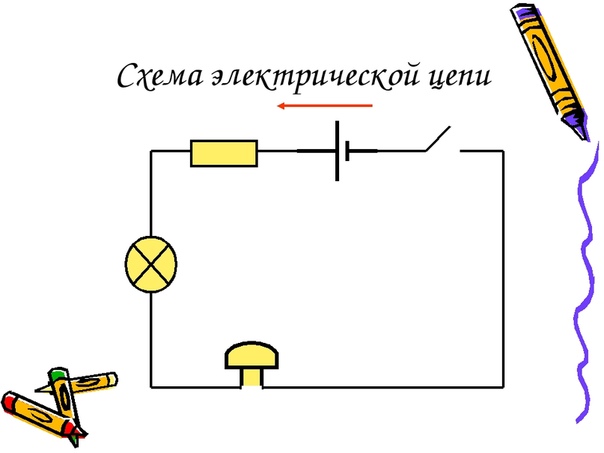
Емкостным элементом (емкостью) именуется идеализированный элемент электрической цепи, владеющий свойством накапливания энергии электронного поля. Графическое изображение этого элемента показано на рисунке. (а — нелинейного, б — линейного).
Линейная емкость характеризуется линейной зависимостью меж зарядом и напряжением, именуемой кулон-вольтовой чертой q = Cu
Напряжение и ток емкости связаны соотношениями i = dq/dt =C(du/dt).
Активные элементы электрических цепей
Активными именуются элементы цепи, которые отдают энергию в цепь, т.е. источники энергии. Есть независящие и зависимые источники. Независящие источники: источник напряжения и источник тока.
Источник напряжения — идеализированный элемент электрической цепи, напряжение на зажимах которого не находится в зависимости от протекающего через него тока.
Внутреннее сопротивление безупречного источника напряжения равно нулю.
Источник тока – это идеализированный элемент электрической цепи, ток которого не находится в зависимости от напряжения на его зажимах.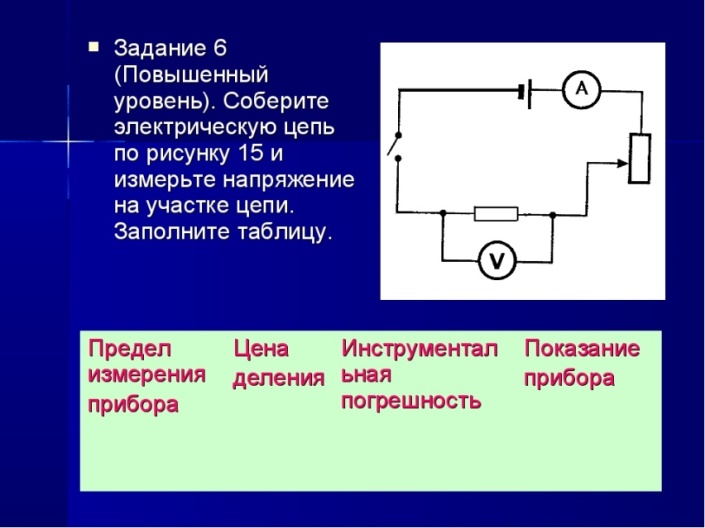
Внутреннее сопротивление безупречного источника тока равно бесконечности.
Источники напряжения (тока) именуются зависимыми (управляемыми), если величина напряжения (тока) источника находится в зависимости от напряжения либо тока другого участка цепи. Зависимыми источниками моделируются электрические лампы, транзисторы, усилители, работающие в линейном режиме.
Различают четыре типа зависимых источников.
1. ИНУН – источник напряжения, управляемый напряжением: а) нелинейный, б) линейный, μ – коэффициент усиления напряжения
2. ИНУТ — источник напряжения, управляемый током: а) нелинейный, б) линейный, γн – передаточное сопротивление
3. ИТУТ – источник тока, управляемый током: а) нелинейный, б) линейный, β — коэффициент усиления тока
4. ИТУН – источник тока, управляемый напряжением: а) нелинейный, б) линейный, S — крутизна (передаточная проводимость)
РАСЧЕТ ЭЛЕКТРИЧЕСКИХ ЦЕПЕЙ ОНЛАЙН — ОПРЕДЕЛЕНИЕ НАПРЯЖЕНИЯ, ТОКА, МОЩНОСТИ И СЕЧЕНИЯ ПРОВОДНИКА
Наверное, каждый кто делал или делает ремонт электрики сталкивался с проблемой определения той или иной электрической величины. Для кого-то это становится настоящим камнем преткновения, а для кого-то все предельно ясно и каких-либо сложностей при определении той или иной величины нет. Данная статья посвящена именно первой категории – то есть для тех, кто не очень силен в теории электрических цепей и тех показателей, которые для них характерны.
Для кого-то это становится настоящим камнем преткновения, а для кого-то все предельно ясно и каких-либо сложностей при определении той или иной величины нет. Данная статья посвящена именно первой категории – то есть для тех, кто не очень силен в теории электрических цепей и тех показателей, которые для них характерны.
Итак, для начала вернемся немного в прошлое и постараемся вспомнить школьный курс физики, касательно электрики. Как мы помним, основные электрические величины определяются на основании всего одного закона – закона Ома. Именно этот закон является базой проведения абсолютно для любых расчетов и имеет вид:
Отметим, что в данном случае речь идет о расчете самой простейшей электрической цепи, которая выглядит следующим образом:
Подчеркнем, что абсолютно любой расчет ведется именно посредством этой формулы. То есть путем не сложных математических вычислений можно определить ту или иную величину зная при этом два иных электрических параметра. Как бы там ни было, наш ресурс призван упростить жизнь тому кто делает ремонт, а поэтому мы упростим решение задачи определения электрических параметров, вывив основные формулы и предоставив возможность произвести расчет электрических цепей онлайн.
Как бы там ни было, наш ресурс призван упростить жизнь тому кто делает ремонт, а поэтому мы упростим решение задачи определения электрических параметров, вывив основные формулы и предоставив возможность произвести расчет электрических цепей онлайн.
Как узнать ток зная мощность и напряжение?
В данном случае формула вычисления выглядит следующим образом:
Расчет силы тока онлайн:
(Не целые числа вводим через точку. Например: 0.5)
Как узнать напряжение зная силу тока?
Для того, чтобы узнать напряжение, зная при этом сопротивление потребителя тока можно воспользоваться формулой:
Расчет напряжения онлайн:
Если же сопротивление неизвестно, но зато известна мощность потребителя, то напряжение вычисляется по формуле:
Определение величины онлайн:
Как рассчитать мощность зная силу тока и напряжения?
Здесь необходимо знать величины действующего напряжения и действующей силы тока в электрической цепи. Согласно формуле предоставленной выше, мощность определяется путем умножения силы тока на действующее напряжение.
Согласно формуле предоставленной выше, мощность определяется путем умножения силы тока на действующее напряжение.
Расчет цепи онлайн:
Как определить потребляемую мощность цепи имея тестер, который меряет сопротивление?
Этот вопрос был задан в комментарие в одном из материалов нашего сайта. Поспешим дать ответ на этот вопрос. Итак, для начала измеряем тестером сопротивление электроприбора (для этого достаточно подсоединить щупы тестера к вилке шнура питания). Узнав сопротивление мы можем определить и мощность, для чего необходимо напряжение в квадрате разделить на сопротивление.
Онлайн расчет:
Формула расчета сечения провода и как определяется сечение провода
Довольно много вопросов связано с определением сечения провода при построении электропроводки. Если углубиться в электротехническую теорию, то формула расчета сечения имеет такой вид:
Конечно же, на практике, такой формулой пользуются довольно редко, прибегая к более простой схеме вычислений.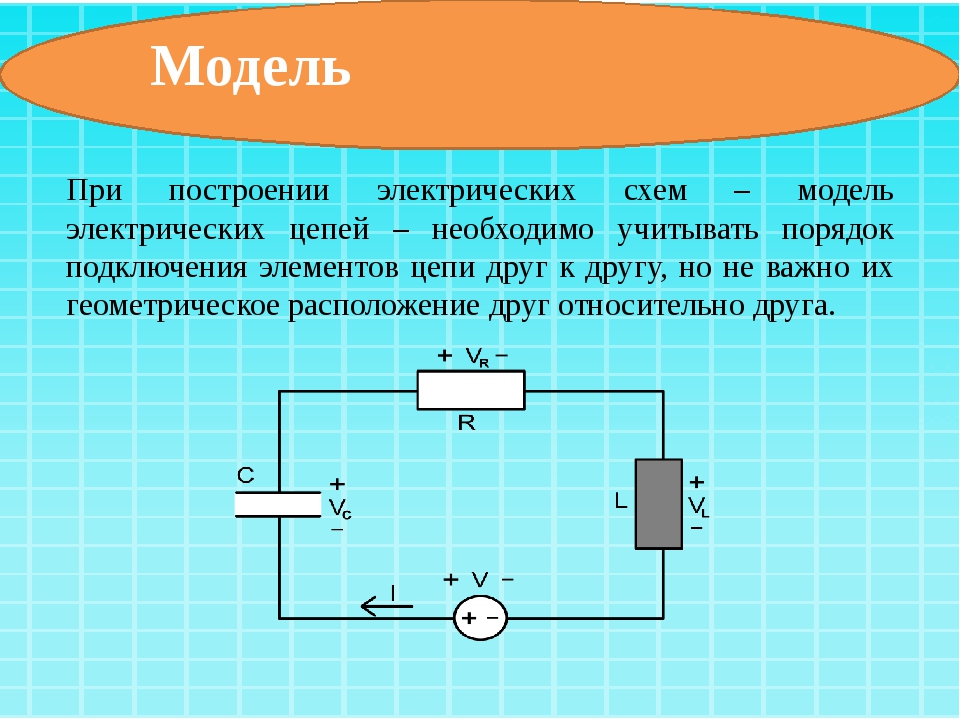 Эта схема довольно проста: определяют силу тока, которая будет действовать в цепи, после чего согласно специальной таблице определяют сечение. Более детально по этому поводу можно почитать в материале – «Сечение провода для электропроводки»
Эта схема довольно проста: определяют силу тока, которая будет действовать в цепи, после чего согласно специальной таблице определяют сечение. Более детально по этому поводу можно почитать в материале – «Сечение провода для электропроводки»
Приведем пример. Есть бойлер мощностью 2000 Вт, какое сечение провода должно быть, чтобы подключить его к бытовой электропрводке? Для начала определим силу тока, которая будет действовать в цепи:
I=P/U=2000/220В = 9А
Как видим, сила тока получается довольно приличной. Округляем значение до 10 А и обращаемся к таблице:
Таким образом, для нашего бойлера потребуется провод сечением 1,7 мм. Для большей надежности используем провод сечением 2 или 2,5 мм.
Рекомендуем ознакомиться:
— БЛОК ПИТАНИЯ ДЛЯ СВЕТОДИОДНЫХ ЛЕНТ
— ЗАЩИТНОЕ ЗАНУЛЕНИЕ
— СВЕТОДИОДНЫЕ СВЕТИЛЬНИКИ — ЛУЧШЕ НЕ ПРИДУМАЕШЬ!
— АЛМАЗНАЯ РЕЗКА БЕТОНА И ЖБ КОНСТРУКЦИЙ
Автор — Антон Писарев
Моделирование электрических цепей (Phet).
 Деятельность по моделированию электрических цепей.
Деятельность по моделированию электрических цепей.
Моделирование электрических цепей (Phet)
Задание: узнайте, как работают последовательные и параллельные цепи
Цель этого упражнения — использовать моделирование электрических цепей, описанное выше (Фетом), для исследования свойств цепей и обнаружения некоторых «правил» цепей, которые всегда применимы к цепям. Вы собираетесь измерить ток и разность потенциалов в последовательных и параллельных цепях.
Нажмите «Лаборатория», чтобы начать.
Последовательные цепи:
Последовательная схема — это такая схема, в которой все компоненты соединяются один за другим в одном контуре. Мы говорим, что они «последовательно» друг с другом.
Рисунок 1
Напряжение в последовательной цепи
1. Сделайте схему, показанную на рисунке 1.
2. Используйте вольтметр для измерения разности потенциалов (напряжения) на батарее. Запишите это.
3.С помощью вольтметра измерьте разность потенциалов (напряжение) на лампочке. Запишите это.
4. Добавьте в схему дополнительные ячейки и измерьте общую разность потенциалов во всех ячейках. Напишите предложение, описывающее, как найти полное напряжение на нескольких последовательно соединенных элементах.
Ток в последовательной цепи
Рисунок 2
5. Сделайте схему, показанную на рисунке 2.
6. Попробуйте переместить амперметр в другие точки в цепи. Что ты заметил? Напишите предложение, описывающее ваши выводы.
7. Верните амперметр в исходное положение и затем начните увеличивать количество ячеек в цепи. Напишите предложение, описывающее, как меняется ток.
Как изменяющееся напряжение влияет на ток
8. Вернитесь к использованию только одной ячейки. Щелкните правой кнопкой мыши по лампочке и измените сопротивление на 10 Ом. Теперь щелкните правой кнопкой мыши на батарее и измените напряжение до значений, указанных в таблице ниже. Запишите показания амперметра для каждого значения напряжения.
Запишите показания амперметра для каждого значения напряжения.
9. Опишите, как изменяется ток при увеличении PD.
Как сопротивление влияет на ток
10. Теперь щелкните ячейку правой кнопкой мыши и установите напряжение 25 вольт. Поддерживая постоянное напряжение, измените сопротивление лампы и заполните таблицу ниже.
11. Опишите взаимосвязь между сопротивлением и током.
12. Настройте схему, как показано на рисунке 3. С помощью амперметра убедитесь, что ваш ответ на вопрос 6 по-прежнему правильный.
Рисунок 3
13. Измените сопротивления двух лампочек и измерьте разность потенциалов между ними. Также измерьте напряжение батареи (сохраняйте это постоянным на протяжении всего эксперимента) и заполните таблицу ниже.
Параллельные цепи:
Параллельная схема — это такая схема, в которой каждый компонент имеет свой собственный контур. Считается, что компоненты параллельны друг другу.
Рисунок 4
14. Настройте схему, как показано на Рисунке 4.Включите выключатель.
Настройте схему, как показано на Рисунке 4.Включите выключатель.
15. Измерьте ток во всех точках цепи. Вы замечаете закономерность в поведении тока на стыках? Запишите этот образец.
16. Измерьте напряжение в цепи. Вы замечаете закономерность в напряжении на каждом компоненте по сравнению с напряжением батареи? Запиши это.
Скачать PDF Рабочий лист
Это моделирование электрических цепей написано и распространено Фетом (Университет Колорадо).
Комплект для конструирования цепей
: DC — GameUp Комплект для конструирования цепей
: DC — GameUp — BrainPOP.
bVX0-zncj9qJ3G1_r18rkIpQL02X-Oi6tWViR4g4-vwDVmU50WZA-4bRZMjM2TXmc88PAkJ1g0jIembnEbM
bVX0-zncj9qJ3G1_r18rkIpQL02X-Oi6tWViR4g4-vwDVmU50WZA-4bRZMjM2TXmc88PAkJ1g0jIembnEbM
https: // static. brainpop.com/
brainpop.com/
Исследуйте предметы
Школы и районы
Семьи
НОВЫЙ
Введите код
Авторизоваться
Начать
Перейти к основному содержанию
К — 3 классы
Наука
Здоровье
Чтение и запись
Социальные исследования
Математика
Искусство и технологии
3–8+ классы
английский
Искусство и музыка
Здоровье и SEL
Инженерия и технологии
Новые и популярные
Новые и популярные
В центре внимания темы
Экосистемы (3–8)
Внимательность (3–8)
Цифровой этикет (3–8)
Спрос и предложение (K – 3)
Уменьшение, повторное использование, переработка (K-3)
Составные слова (K – 3)
Добавьте сюда ключевую тему
продукты
Семья BrainPOP
Превратите пассивное экранное время в активное обучение с помощью фильмов и викторин на более чем 1100 тем.BrainPOP Домашняя школа
Обновите свои учебные инструменты с помощью творческих проектов, конструктора заданий, профессиональных ресурсов и многого другого.
признакам
Получите скидку 30% на свой первый год
Раскройте нашу самую большую экономию за год
БЕТА
НОВЫЙ
BrainPOP K – 8 +
Повышение вовлеченности и более глубокого обучения в рамках учебной программы
BrainPOP ELL
Поддержка ELL в развитии словарного запаса и грамматики
BrainPOP Наука
Вдохновлять научное любопытство и способствовать успешной оценке
Ресурсы
Ресурсы для планирования урока
Профессиональное развитие
Исследования и эффективность
Руководство по финансированию
Откройте для себя пилотные возможности для вашей школы или округа. Свяжитесь с нашим отделом продаж, чтобы начать работу с общешкольным доступом.
Свяжитесь с нашим отделом продаж, чтобы начать работу с общешкольным доступом.
Онлайн-симулятор схем и редактор схем
Заинтересованы в участии в Circuit Solver? Получите источник здесь: репозиторий Github
32-битный установщик Windows. Установщик Circuit Solver, 32-разрядная версия
64-битный установщик Windows. Установщик Circuit Solver, 64-разрядная версия.
64-битный Microsoft Store.Circuit Solver Microsoft Store x64 Скачать
Когда я подошел к старшему классу бакалавриата, В области электротехники я хотел создать что-то, чего большинство людей раньше не создавало, — симулятор схем! Речь шла об опыте, обучении и самом путешествии. Я собрал это приложение, чтобы упаковать свои знания в области электротехники, чтобы когда-нибудь помочь другому студенту легче справиться с учебными занятиями и, в свою очередь, научить его схемам. Circuit Solver далек от совершенства, и есть много вещей, которые можно оптимизировать. Однако он будет моделировать большинство линейных схем и приличное количество нелинейных схем меньшего масштаба. Если это приложение поможет вам в чем-то, я буду признателен, если вы расскажете о моих усилиях. Спасибо!
Circuit Solver далек от совершенства, и есть много вещей, которые можно оптимизировать. Однако он будет моделировать большинство линейных схем и приличное количество нелинейных схем меньшего масштаба. Если это приложение поможет вам в чем-то, я буду признателен, если вы расскажете о моих усилиях. Спасибо!
Думайте о Circuit Solver как о электронной плате, вы перетаскиваете свои электрические компоненты и размещаете их по одному.Вы подключаете несколько источников и размещаете несколько метров для считывания значений. Если вам нужно проанализировать форму сигнала, возьмите несколько электрических проводов и просмотрите их с помощью осциллографа. Существует множество инструментов SPICE для ПК, таких как Multisim, LTSpice и PSpice. Circuit Solver не сравнится с их чистой мощностью, но он оптимизирован для работы на мобильных устройствах, что делает его портативным и легко доступным для всех, кто нуждается в схемных решениях.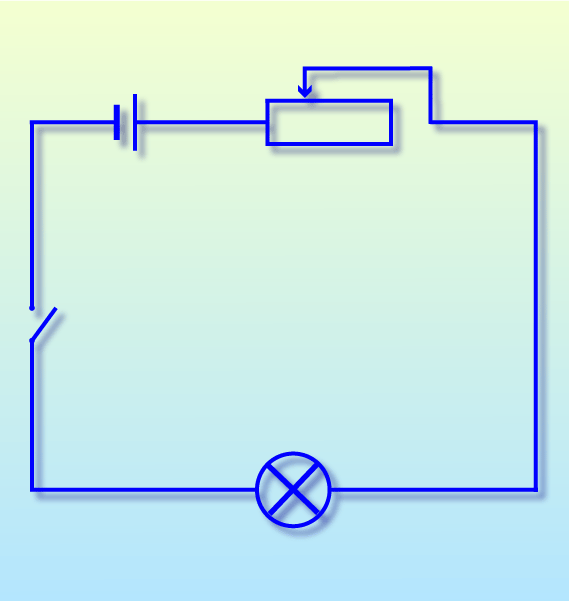 Circuit Solver стремится проверить закон Ома, законы тока и напряжения Кирхгофа, создавая модели, которые являются одновременно стабильными и эффективными.
Circuit Solver стремится проверить закон Ома, законы тока и напряжения Кирхгофа, создавая модели, которые являются одновременно стабильными и эффективными.
Моделирование постоянного тока:
Для решения схем определяется матрица на основе всех компонентов внутри схемы. Приложение решает схему, используя манипуляции с матрицами, такие как LU-декомпозиция и инверсия матриц. Анализ постоянного тока завершается написанием серии узловых уравнений. Уравнения решаются одновременно, чтобы получить единственное решение.
Моделирование переходных процессов:
При моделировании переходных процессов мы используем численное интегрирование для определения отклика цепей RLC.Численное интегрирование позволяет решать дискретные моменты времени и, по сути, интегрировать их реакцию. Это приложение поддерживает только обратный метод Эйлера.
Нелинейное моделирование:
Нелинейный анализ используется для таких компонентов, как диоды и светодиоды. Решатель сначала угадывает приблизительное значение решения и уточняет его с помощью процесса Ньютона-Рафсона. Он использует линейное приближение для предсказания ответа через последовательные итерации.
Он использует линейное приближение для предсказания ответа через последовательные итерации.
Встроенный осциллограф:
Визуализируйте формы сигналов с помощью встроенного осциллографа. Чтобы использовать эту функцию, просто привяжите к графику вольтметр или амперметр, нажав на них и нажав на глаз, чтобы увидеть волну.
Сохранение схемы / цепей:
Сохраните схемы на своем устройстве, чтобы использовать их в любом месте и в любое время. Вы также можете делать снимки экрана построенных вами схем. Эти снимки экрана сохраняются локально на вашем устройстве.
Список компонентов:
+ Абсолютное значение
+ Переменный ток
+ Источник переменного тока
+ Модуль АЦП
+ Сумматор
+ Амперметр
+ И ворота
+ Конденсатор
+ Постоянный
+ Текущий контролируемый источник тока
+ Источник напряжения с регулируемым током
+ Модуль ЦАП
+ Постоянный ток
+ Источник постоянного тока
+ D Вьетнамки
+ Модуль дифференциатора
+ Диод
+ Разделитель
+ Предохранитель
+ Блок усиления
+ Больше, чем
+ Земля
+ Фильтр высоких частот
+ Индуктор
+ Модуль интегратора
+ Светоизлучающий диод
+ Таблица поиска
+ Фильтр низких частот
+ Множитель
+ NAND Gate
+ N-канальный полевой МОП-транзистор
+ Сеть
+ Ворота NOR
+ Примечание
+ НЕ Ворота
+ Биполярный переходной транзистор NPN
+ Ом метр
+ Операционный усилитель
+ ИЛИ Ворота
+ МОП-транзистор с каналом P
+ Модуль PID
+ Биполярный переходной транзистор PNP
+ Потенциометр
+ Широтно-импульсный модулятор
+ Железнодорожный
+ Реле
+ Резистор
+ Образец и удержание
+ Пила волна
+ Однополюсный двойной бросок
+ Однополюсный одиночный бросок
+ Прямоугольная волна
+ Вычитатель
+ Модуль ТПТЗ
+ Трансформатор
+ Треугольная волна
+ Конденсатор с регулируемым напряжением
+ Источник тока, управляемый напряжением
+ Индуктор с регулируемым напряжением
+ Резистор с регулируемым напряжением
+ Переключатель с управлением напряжением
+ Источник напряжения с регулируемым напряжением
+ Насыщение напряжения
+ Вольтметр
+ Ваттметр
+ Провод
+ XNOR ворота
+ XOR ворота
+ Стабилитрон
Онлайн-имитатор электрических цепей
Онлайн-симулятор электрических цепей
Домой
Новости
Автор и контакты
Руководство пользователя
ECSP
Программа моделирования электрических цепей
от Schett Electro-Simulation
общедоступные и бесплатные
зарегистрированных участника
регистрационный взнос: 20.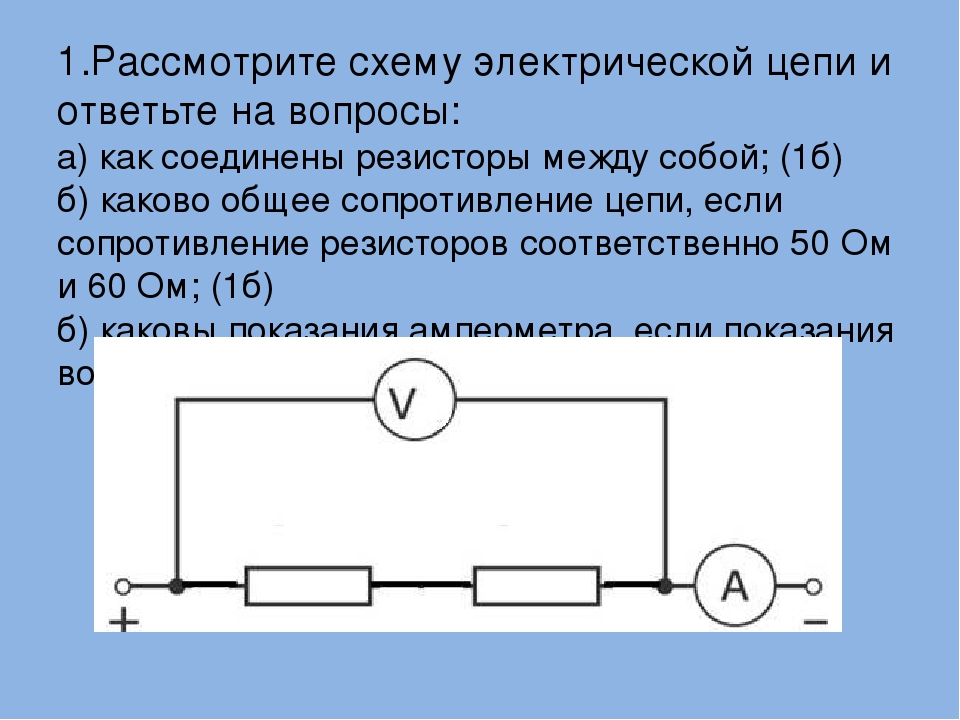 00 швейцарских франков / г
00 швейцарских франков / г
Не удалять историю браузера для этой страницы
(см. «Предварительные требования» на вкладке руководства пользователя)
Программа не работает на устройствах с сенсорным экраном!
Новости
Июль 2019: Запуск Schett Electro-Simulation.
Август 2019 г .: Доступна первая общедоступная версия программы моделирования электрических цепей ECSP.
, январь 2021: изменения топологии доступны только в частотной и векторной областях, а не во временной области, как раньше
Январь 2021: Руководство пользователя в формате pdf для загрузки
Январь 2021: Добавлен источник постоянного тока, которым можно управлять во время работы с помощью ползунка (в про-версии)
, январь 2021: устранена потенциальная ошибка при двойном нажатии на сканирование частоты выполнения
, январь 2021: исправлена ошибка в форме ввода длинной линии с использованием предварительно заряженных однофазных линий
янв.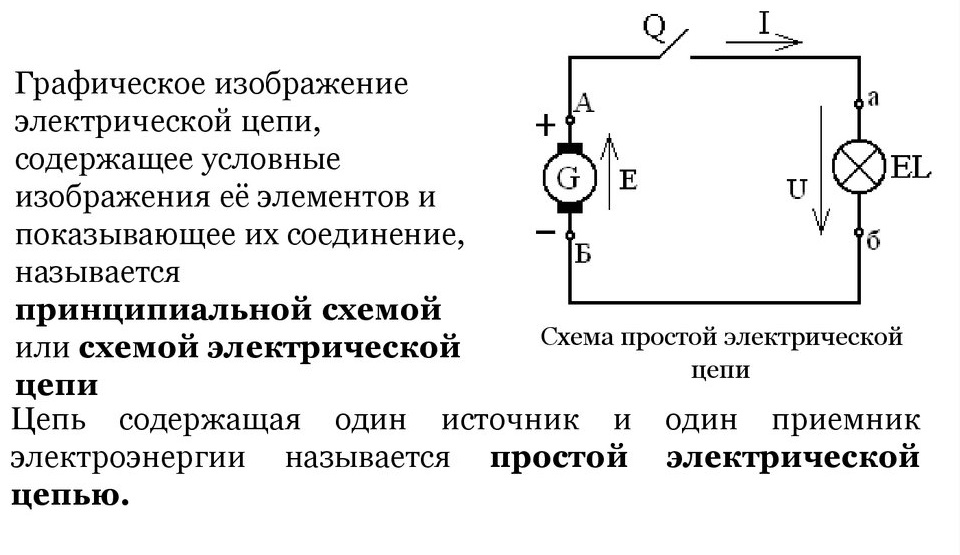 2021: Примеры схем на главном экране теперь могут быть сохранены на ПК
2021: Примеры схем на главном экране теперь могут быть сохранены на ПК
, февраль 2021: перетаскивание всей цепи или ее частей.
Февраль 2021: Новый источник зубьев пилы
Ноябрь 2021: Линейная модель переведена на про-версию
Ноябрь 2021: Упрощенный процесс регистрации
, ноябрь 2021: Упрощенный выбор: временная область, частотная область и приложение вектора.
Декабрь 2021 г .: Синусовые источники с регулятором угла и амплитуды
дек.2021: Частотный режим: исправлен неправильный знак фазового угла
декабрь 2021 г .: нелинейная индуктивность: отладка кривой настройки
Автор:
Образование:
Статус:
Действия:
CV:
Основная компетенция
Международная экспозиция:
Почта:
Телефон:
Георг Шетт
MSc ETH Zürich в области электротехники (дипл.Ing.)
На пенсии
Начинающая компания: Schett Electro-Simulation
Местные и глобальные должности по управлению технологиями и развитию бизнеса в ABB
Электроэнергетические системы
3 года Китай (2011-2014) + короткие командировки в разных местах
schett. [email protected]
[email protected]
++ 41 79 4161013
Компания Schett Electro-Simulation занимается разработкой и лицензированием программного обеспечения для моделирования электрических цепей.Симулятор основан на JavaScript и запускается
без проблем в большинстве стандартных браузеров (кроме Internet Explorer !!). ECSP (Программа моделирования электрических цепей) была полностью разработана и написана автором. Распределение
нелицензионные копии запрещены.
ECSP прост в использовании, электрические схемы можно собирать и редактировать интуитивно, а также очень быстро моделировать. Цель тренажера — поддержать
студенты и преподаватели изучают и демонстрируют основы электрических схем.Оптимальным для интерактивных демонстраций электрических и электронных эффектов должно быть:
различные аудитории. Поэтому скорость и простота имеют больший приоритет, чем точность и изысканность. Однако используемые математические модели
хорошо известны, и результаты достигают довольно реалистичного уровня.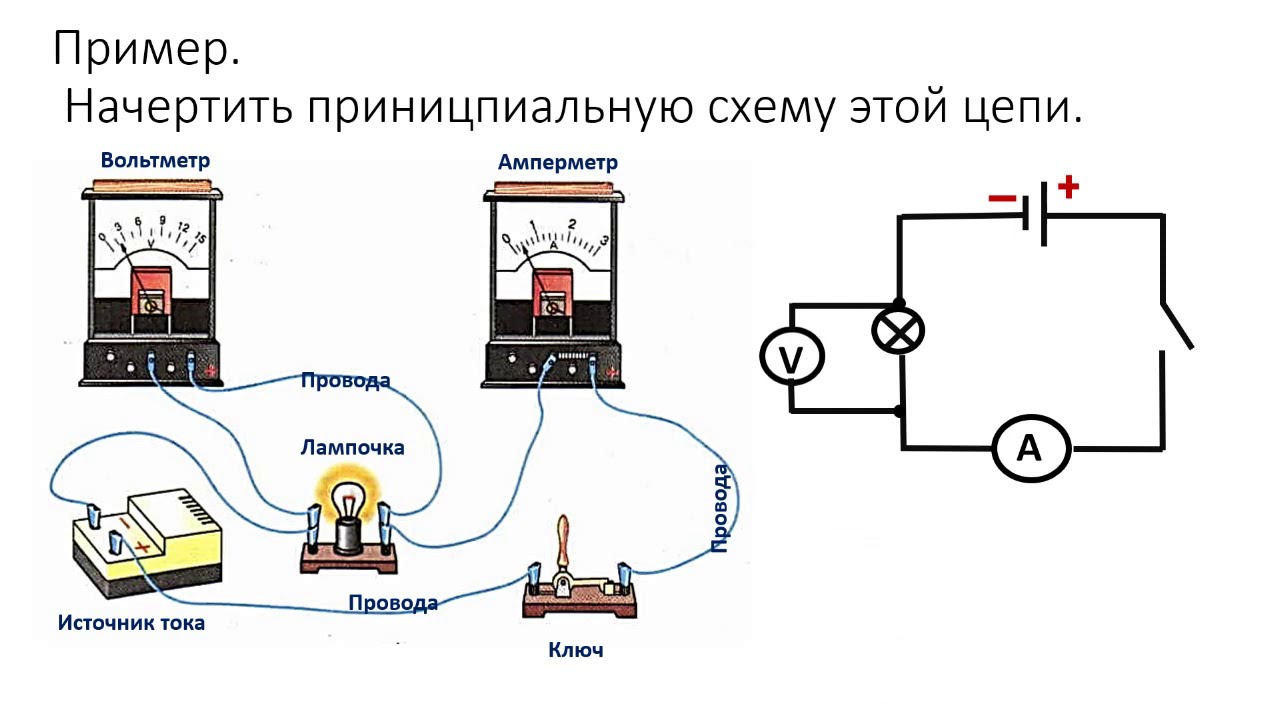 Для переходных расчетов точность зависит от выбранного количества шагов на
Для переходных расчетов точность зависит от выбранного количества шагов на
единицу времени, как и для любого другого сетевого симулятора во временной области.
Отличительной особенностью программы является возможность изменять значения элементов во время выполнения с помощью ползунков, и таким образом пользователи получают
интерактивный опыт типа лаборатории.Это идеальный инструмент для обучения в основном в области электроники, силовой электроники и электроэнергетических систем.
Программа невероятно быстрая.
Автор постоянно работает над добавлением элементов, а также дополнительных функций, чтобы еще больше улучшить впечатляющий пользовательский опыт работы с программным обеспечением.
Существует бесплатная версия высокопроизводительного симулятора переходных процессов, и зарегистрированные участники получают доступ к про-версии с гораздо более высокой функциональностью, включая
например, моделирование трехфазной системы и расчеты в частотной области.Еще предстоит узнать . ..
..
От себя лично: я не знаю ни одной другой программы, работающей в браузере с такой производительностью, она кажется уникальной. Я вложил много
свободное время в разработке и тестировании программного обеспечения. Если ошибки по-прежнему будут, напишите мне, я исправлю их как можно скорее.
Желаю вам, уважаемый покупатель, много удовольствия от работы с этим фантастическим инструментом.
1.
Введение
Программа моделирования электрических цепей ECSP представляет собой числовую
имитатор во временной и частотной области для электрических цепей. Время
симулятор предметной области основан на хорошо известной линеаризации дифференциального уравнения
техники. Метод исключения Гаусса позволяет эффективно решать линеаризованные
уравнения. Подобные методы используются в большинстве известных программ, таких как EMTP, ATP.
и специи.
Разработчики
ECSP сосредоточились на удобстве использования и быстром
отклика и меньше на точность используемых моделей.
ECSP позволяет быстро и легко установить и подключить
элементы, а также удобный ввод параметров элемента.
Уникальными особенностями ESCP являются запуск браузера и возможность
изменять элементы во время выполнения с помощью всплывающих ползунков на элементах.
Существует общедоступный симулятор с версией программного обеспечения во временной области.
Доступ к членской зоне осуществляется за ежегодную плату для покрытия затрат на разработку.В зоне для участников
Симулятор обеспечивает более высокую функциональность, см. описание на домашней странице.
онлайн-симулятор схем
2.
Предпосылка
ECSP протестирован и работает на большинстве распространенных баузеров, кроме IE (по всей видимости, версия будет удалена).
Однако лучший пользовательский интерфейс возможен с Google Chrome, за которым следуют Firefox и Opera.
ВАЖНО:
- Включите JavaScript в своем браузере (см. Соответствующие ссылки для конкретных браузеров).

- Не удалять историю браузера: ECSP сохраняет схему, над которой вы работаете, в хранилище браузера, поэтому не удаляет историю браузера для этой конкретной программы
(сделайте исключение для своего браузера, см. соответствующие ссылки для браузера). - Если вы или настройка браузера удаляете историю, вы теряете цепь каждый раз, когда закрываете окно браузера, в противном случае цепь перезагружается
автоматически при повторном открытии того же браузера позже. - Никакие другие данные не хранятся в браузере и не загружаются для каких-либо целей
5.
Элементы положения
- Переместите и разместите элемент на экране путем перетаскивания.
- Если соединитель элемента приближается к другому элементу, появится красный кружок, и элемент будет привязан с помощью мыши.
Таким образом, элемент уже связан с соседом. - Элементы, не подключенные напрямую, будут соединены линиями (см. Ниже).
- Если сетка макета активна, элементы будут привязаны к сетке до тех пор, пока она не будет привязана к другому элементу, для более чистого макета.

- Измените ориентацию элемента, щелкнув правой кнопкой мыши. Каждый щелчок правой кнопкой мыши поворачивает элемент на 45 0 .
онлайн-симулятор схем
6.
Соединительные элементы
- Элементы могут быть соединены напрямую или по линиям.
- Если соединитель перетаскиваемого элемента приближается к другому элементу, появится красный кружок, и элемент будет привязан с помощью мыши.
Таким образом, элемент уже связан с соседом. - Элементы, не подключенные напрямую, будут соединены линиями:
- Наведите курсор на соединитель элемента, появится аттрактор (красный кружок).
- Щелкните левой кнопкой мыши и переместите мышь на без нажатой кнопки .Линия появится между начальной точкой на соединителе и мышью.
(Новая соединительная линия может быть запущена только на соединителе элемента или линии или из любого места на существующем сегменте линии). - Щелкните мышью на целевом соединителе другого элемента, два соединительных элемента теперь соединены линией.

- Для строки, оканчивающейся пустой: дважды щелкните левой кнопкой мыши. Вы можете подключить элемент к открытому концу соединительной линии позже.
- Для большей гибкости линии можно сегментировать. Чтобы разорвать и изменить направление линии: щелкните левой кнопкой мыши, и старый сегмент линии автоматически завершится.
и добавляется новый отрезок линии (многолинейный рис. 6). - Многосегментные линии автоматически адаптируют углы линий, чтобы получить более чистую компоновку схемы.
- Линии могут начинаться и заканчиваться в любом месте существующей линии.
- Начните новую строку в любом месте на , дважды щелкните .
- Непреднамеренно начатые строки можно пропустить с помощью кнопки ECSP или кнопки удаления .
онлайн-симулятор схем
7.
Удалить соединительные линии
- Коснитесь строки курсором, она будет выделена
- Нажмите клавишу DELETE или щелкните правой кнопкой мыши строку и удалите ее, щелкнув всплывающее окно удаления.

- Удалите группу линий, перетащив красный прямоугольник на линии, которые нужно удалить (см. Ниже).
онлайн-симулятор схем
8.
Перемещение группы элементов
- Начать перетаскивание в пустом месте.
- Перетаскивайте прямоугольник, пока все перемещаемые элементы не окажутся внутри прямоугольника.
- Нажмите кнопку всплывающего окна группы или кнопку удаления строк (только для удаления строк).
- Если кнопка группы подтверждена, вокруг группы появится прямоугольник. Его можно перетащить в новое место на экране.
- Выйдите из режима перемещения, щелкнув за пределами красного прямоугольника.
онлайн-симулятор схем
8.
Удаление нескольких строк за один раз
- Удалите группу линий, перетащив красный прямоугольник на линии, которые нужно удалить.
- Начать перетаскивание в пустом месте.
- Отпустите кнопку мыши, и линии внутри прямоугольника выделения будут выделены.

- Удалить, нажав всплывающее окно «УДАЛИТЬ» или щелкнув пустое место, чтобы отменить выбор.
онлайн-симулятор схем
9.
Постройте 2 или более полностью независимых контура, работающих параллельно
- Можно построить две независимые цепи без какого-либо соединения между ними
онлайн-симулятор схем
10.
Параметры входного элемента
- Коснитесь элемента мышью (элемент выделен красным прямоугольником).
- Дважды щелкните элемент.
- Меню для выбранного элемента открывается как всплывающее окно:
- Большинству элементов требуются входные данные (исключения будут показаны позже). Вверху справа отметьте кривые элементов, которые вы хотите видеть: U (напряжение), I (ток), P (мощность).
- Подтвердите с помощью OK или удалите элемент.
- Дважды щелкните элемент.
онлайн-симулятор схем
11.
Запустить моделирование
- Запустите моделирование, как только все параметры элемента будут правильно введены следующим образом:
- Щелкните по новым шагам для первого прогона или по одиночному зеленому треугольнику.
 При первом запуске окно установки времени моделирования открывается автоматически и предлагает время и номер шага на основе оценки.
При первом запуске окно установки времени моделирования открывается автоматически и предлагает время и номер шага на основе оценки.
Введите время моделирования и количество шагов, которые необходимо выполнить. Количество шагов должно быть таким большим, чтобы отдельные временные шаги были короче.
чем период наивысшей возможной частоты в цепи.Чем больше шагов по времени, тем выше будет точность. - Нажмите ОК и дождитесь появления кривых на экране (зеленая стрелка будет заменена красной точкой (активен режим моделирования):
- Чтобы остановить режим моделирования, нажмите красную точку, зеленая стрелка появится снова.
- Пока включен режим симуляции (красная точка), ползунки всплывают на элементах при прикосновении. Значения элементов можно изменить, перемещая ползунок вверх и вниз. после любого изменения положения ползунка расчет возобновляется.
- Результат моделирования непосредственно отображается в осциллографе на холсте. Отображаются все кривые, выбранные в параметрах элемента.

- Зеленые кривые представляют токи.
- Синие кривые представляют напряжения.
- Красные кривые представляют мощность.
- Разрешение кривых показано вокруг осциллографа.
- Если коснуться элемента во время моделирования, соответствующая кривая на осциллографе будет выделена.
- Осциллограф можно перемещать перетаскиванием.
- Вы можете изменить размер осциллографа, перетаскивая углы (красные точки появляются при наведении указателя мыши на угол)
- В режиме имитации изменения топологии цепи отключены.
онлайн-симулятор схем
12.
Продолжить моделирование для другого временного интервала
- Нажав на двойную стрелку, вы можете продолжить моделирование для другого промежутка времени без перезапуска с начальных условий.
- Вы можете изменить время моделирования и разрешение следующего диапазона, прежде чем щелкнуть двойную стрелку. Так можно потихоньку приближаться к критическому событию.

онлайн-симулятор схем
13.
Моделирование в непрерывном режиме
- Нажмите на символ цикла для непрерывного моделирования. Скорость моделирования зависит от размера сети и временного разрешения.
Время симуляции отображается на панели инструментов. - Для получения синхронизированного изображения время моделирования должно соответствовать кратному циклу самой низкой частоты источника.
доступны в сети. Программа вносит предложение.
онлайн-симулятор схем
14.
Моделирование в частотной области 1 из 2
- Кнопка t-области и f-области переключает между временной областью и симулятором частотной области.
- При нажатии кнопки f-области программа запрашивает ввод самой низкой и самой высокой частоты для вычисления.
- Создайте схему и сначала запустите ее в нормальном режиме временной области (кнопка t). Этот первый прогон с t-доменом особенно важен для настройки операционной
точки нелинейных элементов, таких как транзисторы, и скопируйте их в режим частотной области.
- Схема не может быть построена в режиме частотной области. Чтобы изменить макет схемы, добавить или удалить элементы, переключитесь в t-домен.
В f-домене список выпадающих элементов не виден. - Некоторые нелинейные элементы, такие как нелинейные индукторы или разрядники, недоступны в f-области, замените их линейными элементами.
онлайн-симулятор схем
15.
Моделирование в частотной области 2 из 2
- Экран графика частотной области (справа) разделен на амплитудный сегмент, в верхней половине графика и на сегмент фазового угла внизу.
- График фазового угла изменяется от + до — Pi.
- Значение большинства элементов может быть изменено во время моделирования с помощью ползунков, появляющихся, когда мышь касается элемента, за исключением некоторых, таких как источники.
- Для изменения топологии или добавления / удаления элементов перейдите в t-домен.
онлайн-симулятор схем
16.
Моделирование в виде векторных диаграмм
- На диаграммах Re и Img кривые представлены в виде векторов.

- Попасть в этот режим можно по:
- 1. переход в частотную область
- 2. Установите флажок в поле векторной диаграммы на кнопке настройки частоты.
- 3. Выбор частоты для моделирования (например, 50 Гц).
- Значение большинства элементов может быть изменено во время моделирования с помощью ползунков, появляющихся, когда мышь касается элемента, за исключением некоторых, таких как источники.
- Для изменения топологии или добавления / удаления элементов перейдите в t-домен.
- Однако отдельные следы элементов могут быть отмечены или удалены в этом режиме.
онлайн-симулятор схем
17.
Показать vuMeter с uPeak или анализом Фурье кривой
- Перетащите элемент зонда под знаком заземления, как резистор.
- Дважды щелкните
- Для vuMeter: введите напряжение, которое должно соответствовать 100% пиковому значению (т. Е. Не номинальному пику).Работа в непрерывном режиме
- Для анализа Фурье: установите флажок.

- Фурье может быть выполнен по напряжению или по току, если зонд подключен параллельно шунтирующему резистору.
Анализ
онлайн-симулятор схем
1.
Источник напряжения однофазный
- Источник напряжения имитирует синусоидальное напряжение источника, колеблющееся с выбираемой частотой.
- Другие доступные источники:
- Источник тока
- Источник постоянного тока (+/-)
- Пильный зуб треугольный
- Поле ввода угла устанавливает угловой сдвиг начального угла напряжения источника.
2.
Источник напряжения Электрогенератор
- Если щелкнуть поле «Генератор», источник напряжения преобразуется в генератор с вращающейся массой
- Выходная мощность генератора контролируется импульсом, приложенным к генератору во время моделирования, и нагрузкой
- Импульс контролируется переключателем на генераторе во время моделирования
- Максимальная мощность может быть установлена в поле ввода
- Рекомендуемая инерция: 150 — 250 кг / м2 / МВт.
 Установка реалистичного момента инерции является обязательной, чтобы избежать неконтролируемых колебаний. Модель реалистичная.
Установка реалистичного момента инерции является обязательной, чтобы избежать неконтролируемых колебаний. Модель реалистичная. - Флажок «Спад» позволяет стабилизировать частоту около номинальной частоты генератора, введенной в поле ввода частоты. Падение поддерживает гашение колебаний.
Принцип понижения хорошо объяснен в различных интернет-ссылках. Спад — это регулятор, который снижает механическую входную мощность генератора, если частота
превышает номинальную частоту и увеличивает механическую входную мощность в случае, если частота падает ниже номинальной. - Выходная мощность генератора складывается из механического крутящего момента и изменения энергии вращения.
- При установленном флажке накопитель можно моделировать накопитель энергии.
- Вход: емкость хранилища.
.
3.
Источник трехфазного напряжения
- Что касается однофазного источника напряжения, трехфазный источник работает как источник или как генератор, если соответствующие флажки активированы.
 2 отличия:
2 отличия: - Трехфазная линия мощности G может быть записана и отслежена вместо отдельной трассы мощности для каждой отдельной фазы. Трасса трехфазной мощности вычисляет сумму реальной мощности трех отдельных фаз, а сумма реактивной мощности трех фаз будет равна нулю в случае сбалансированной системы. В случае сбалансированной системы трехфазная линия электропитания будет прямой линией.
- Трехфазная система должна быть заземлена с одного конца, т. Е. 3 разъема на одном конце генератора должны быть соединены между собой посредством соединительной линии, чтобы сформировать точку звезды генератора, или использовать уже заземленный источник.Разъем с точкой представляет фазу R. Фазы S задерживаются на 120 электрических градусов, а фаза T — на 240 градусов.
- При подключении нескольких 3-х фазных блоков к одной системе убедитесь, что правильные фазы соединены между собой, иначе результат будет бессмысленным.
4.
Трехфазный генератор
- На рисунке ниже показаны особенности моделирования трехфазной выработки электроэнергии с красной кривой трехфазной выходной активной мощности.

5.
Выключатели для одно- и трехфазных цепей
- Переключение на открытие и закрытие xyz секунд после начала моделирования
- Опция: прерывание тока после обнуления тока
- Вариант: начальное состояние открыто или закрыто
- Опция: включение при повышенном напряжении
- Опция: напряжение пробоя в зависимости от хода контакта
- Переключатель с функцией случайного открытия и закрытия
- Ручное управление
6.
Длинная линия (1- и 3-фазная)
- Длинная линия имитирует двунаправленную бегущую волну.
- Это типичная модель линейно-сегментного регистратора.
- Количество сегментов пропорционально скорости волны на линии, деленной на временной шаг. Он вычисляет суперпозицию движущихся вперед и назад волн.
- Ввод импульсного сопротивления осуществляется либо вводом Z-импеданса в Ом, либо, альтернативно, вводом индуктивности и емкости на метр.

- Можно выбрать альтернативный режим ввода. Оба режима эквивалентны
- Все остальные исходные данные очевидны.
- Для 3-фазной системы есть дополнительный ввод для связи фаз в%.
- Заземление трехфазной линии — это нижний разъем на обоих концах линии.
- Во время симуляции ползунок появляется, когда курсор попадает в строку. Ползунок позволяет немного сгладить результат, уменьшает скорость нарастания (например.г. как добавление небольшого конденсатора в
Вход). Это полезно при выполнении сложных симуляций, приводящих к высокочастотным переходным процессам на линии, которые в действительности будут немного затухать.
7.
Заземленная линия электропередачи
- Та же модель, что и у длинной линии, но со встроенным заземлением.
- Следовательно, по крайней мере, один другой элемент должен быть заземлен, лучше всего заземлить источник или все источники.
- В остальном все как у модели, описанной выше.

онлайн-симулятор схем
8.
Диод
- Диод основан на быстрой полностью линеаризованной модели или, альтернативно, на более точной, но немного более медленной (рекомендуется) модели.
- Точная модель хорошо описана в литературе.
- Можно выбрать 3 предустановленных основных настройки: слабый сигнал, Шоттки или выпрямитель.
- Можно установить дополнительные характеристики диода, выбрав соответствующие значения в модели «Медленно, но точно».
- Разница между точной моделью и полностью линеаризованной моделью отображается в окне ввода параметров.
- Id = Is * (e (Ud / (N * Vt)) — 1)
- N = 1..2
- Вт ≈ 26 мВ
- Is ≈ 10-12… 10-6 А
9.
Транзистор биполярный
- Биполярный транзистор смоделирован в соответствии с моделью Эберса-Молла (см. Интернет) биполярного транзистора.
- В маске входа транзистора Bbc = αF и Bbe = αR.
- Vtbe, Isbe, Vtbc и Isbc представляют значения диодов, уже показанные в модели диода выше.
 Множитель N не используется и принимается равным 1.
Множитель N не используется и принимается равным 1. - Экран в маске ввода демонстрирует модель.
- Для модели частотной области ползунок должен быть установлен на ожидаемое напряжение постоянного тока, чтобы получить правильное входное сопротивление.
В качестве альтернативы следует выполнить предварительный прогон во временной области, чтобы автоматически получить точное значение входного сопротивления.
10.
Тиристор
- Тиристор срабатывает при достижении угла открытия. Тиристор закрывается, когда ток снова пересекает нулевое значение.
- Начальная точка — это положительное пересечение нуля напряжением на тиристоре или, альтернативно, напряжением от источника опорного напряжения.
- Обычно лучше использовать эталон, так как напряжение на тиристоре может быть нарушено.
- Частота: Опорная частота необходима для преобразования угла зажигания во временную задержку, т.е.е. например, при 50 Гц от 90 o до задержки 5 мс после перехода через нуль опорного сигнала.

- Артикул: Заданием по умолчанию является напряжение тиристора. Нажав кнопку ref, можно указать внешнее 1-фазное опорное напряжение в качестве генератора тактовых импульсов. Число, появляющееся после нажатия на источник ссылки, является номером элемента источника ссылки.
- В случае удаления или добавления элемента, ссылочные номера всех тиристоров должны быть пересмотрены.
- Нулевой угол (0–180): Это угол смещения задержки срабатывания, добавленный к изменяемому углу срабатывания. Обычно нулевой угол можно оставить равным 0. Он, например, используется, когда разные тиристоры, работающие на разных фазах, используют один и тот же опорный источник, или когда один тиристор срабатывает в обратной последовательности.
- Fire Angle>: Это переменный угол, добавляемый к смещению. Этим можно управлять с помощью ползунка во время симуляции.
- Остаться включенным: Отключение после зажигания подавляется для введенного здесь угла, чтобы избежать отключения тиристора во время высокочастотных колебаний тока после зажигания.

- Группы управления сборкой: Создайте общую группу тиристоров, управляемых одновременно: объяснено выше в пункте меню 18.
11.
Транзистор полевой
- Описание см. На видео выше.
12.
Схема управляемого переключателя
- Управляемое открытие и закрытие переключателя управляется напряжением затвора.
- до тех пор, пока напряжение затвора> = напряжение запуска, введенное в поле.
- Важно: входное сопротивление ворот всегда заземлено. Вам понадобится второй элемент заземления и еще один предмет.
13.
Ограничитель перенапряжения
- Элемент моделирует типичный металлооксидный варистор, то есть ограничитель перенапряжения.
- Установите максимальное продолжительное рабочее напряжение (обычно примерно на 10-15% выше номинального рабочего напряжения).
- Перемещая курсор напряжения, вы можете установить характеристики и проверить влияние приложенного напряжения на ток разрядника.

- Вы можете установить уровень напряжения защиты, перемещая курсор справа от центральной линии.
- Поэкспериментируйте с отдельными токами, чтобы понять влияние отдельных параметров на характеристики разрядника.
14.
Индуктивность с насыщением
- Порядок настройки нелинейной индуктивности:
- Введите номинал Upeak, базовую частоту и ожидаемый ток намагничивания при номинальном U.
- Нелинейные характеристики потока (фи) представлены кривой справа.
Настройте характеристики, сдвигая красные треугольники (курсоры) настройки следующим образом (имя курсора настройки появляется, как только он нажимается мышью): - Курсор phi Nominal устанавливает для потока намагничивания значение Upeak nominal.
- Курсор тока намагничивания устанавливает ток намагничивания на phi Nominal
- Курсор Phi изгиба устанавливает точку изгиба потока относительно номинала Phi (= Phimag).Оно должно быть> номинального значения Phi.

- Линейная часть курсора тока намагничивания устанавливает плавность на пути к насыщению.
- Курсор насыщения Phi устанавливает поток насыщенной индуктивности (реактивное сопротивление воздушного сердечника).
- Игра с курсором приложенного напряжения имитирует поведение тока через нелинейную катушку индуктивности (зеленая кривая), предполагая, что источник синусоидальный.
Этот курсор не влияет на характеристики индуктивности. - Важное замечание: При открытии маски ввода форма кривой повторно настраивается, чтобы получить наилучшую видимость характеристик. Введенные и сохраненные ранее данные остаются без изменений.
Поначалу это может немного сбивать с толку.
15.
Операционный усилитель и компаратор
- Операционный усилитель может работать с насыщением, соответствующим напряжению питания.
- Операционный усилитель может работать как компаратор.
Содержание
GoTo user Guide.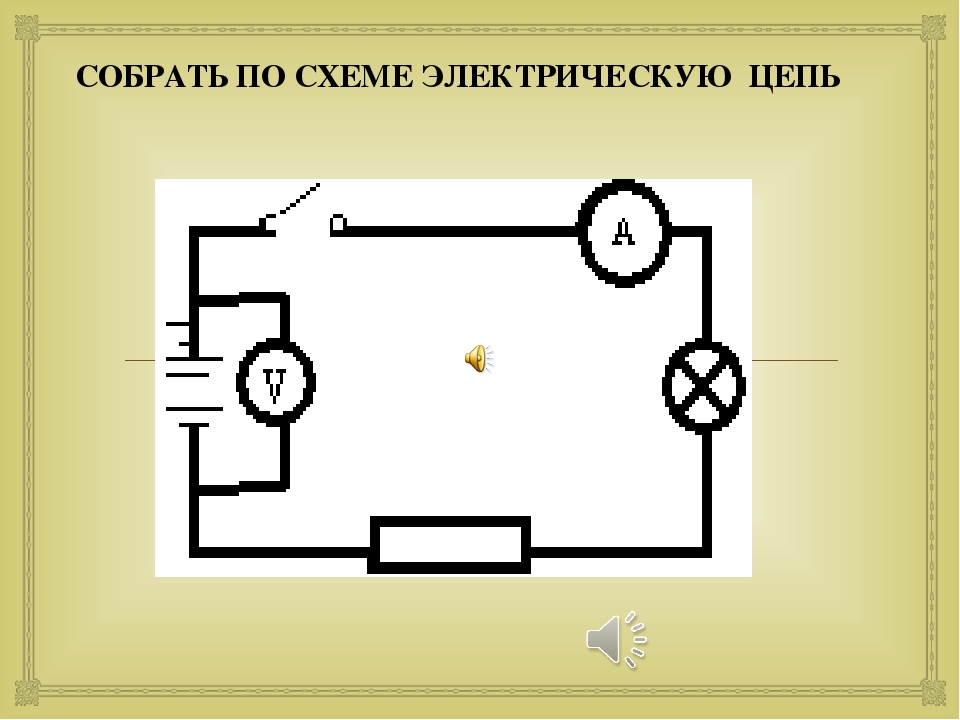 pdf paper
pdf paper
- Введение
- Необходимое условие
- Построить схему
- Добавить новый или удалить элемент
- Позиционные элементы
- Соединительные элементы
- Удалить соединительные линии
- Перемещение группы элементов
- Удалить несколько строк за один раз
- Построить 2 или более независимых контура
- Входные параметры элемента и отображаемые кривые
- Выполнить моделирование
- Продолжить моделирование
- Непрерывный режим
- Частотная область 1
- Частотная область 2
- Векторная диаграмма
- Вольтметр и анализ Фурье
- Меню
перечень элементов
(перечислены не все элементы)
- Источник напряжения, однофазный
- Источник напряжения Электрогенератор
- Источник трехфазного напряжения
- Трехфазный генератор
- Выключатели для одно- и трехфазных цепей
- Длинная линия (1- и 3-фазная)
- Заземленная длинная линия (1-фазная) для анализа однофазного потока энергии
- Диод
- Транзистор биполярный
- Тиристор
- Полевой транзистор
- Управляемая схема переключения
- Ограничитель перенапряжения
- Индуктивность с насыщением
- Операционный усилитель
! Html>
Как читать печатные платы и определять компоненты [Решить]
Вопрос
Пожалуйста, помогите определить компонент на моем NodeMCU. Я пока не умею читать схему, помощь приветствуется.
Я пока не умею читать схему, помощь приветствуется.
Вопрос »
как читать
печатные платы
«или»
как читать схемы «часто возникает у новичков. Иногда»
, что это за компонент «. Эти вопросы могут быть решены в целом в этой статье, описывающей, как читать печатную плату и идентифицировать компоненты.
Часть 1: Как читать печатные платы — Стандарты для электронных символов
Печатная плата — это набор электронных компонентов, соединенных между собой токопроводящими дорожками, напечатанными на основной плате.Электронные компоненты и токопроводящие дорожки основаны на карте, схематической диаграмме. Эта диаграмма составлена на основе общепринятых правил и символов. Символы, используемые в схематических диаграммах, соответствуют стандартам, которые определены на национальном и международном уровне профессиональными организациями, такими как Институт инженеров по электротехнике и радиоэлектронике (IEEE), Международная электротехническая комиссия (IEC) и Американский национальный институт стандартов ( ANSI).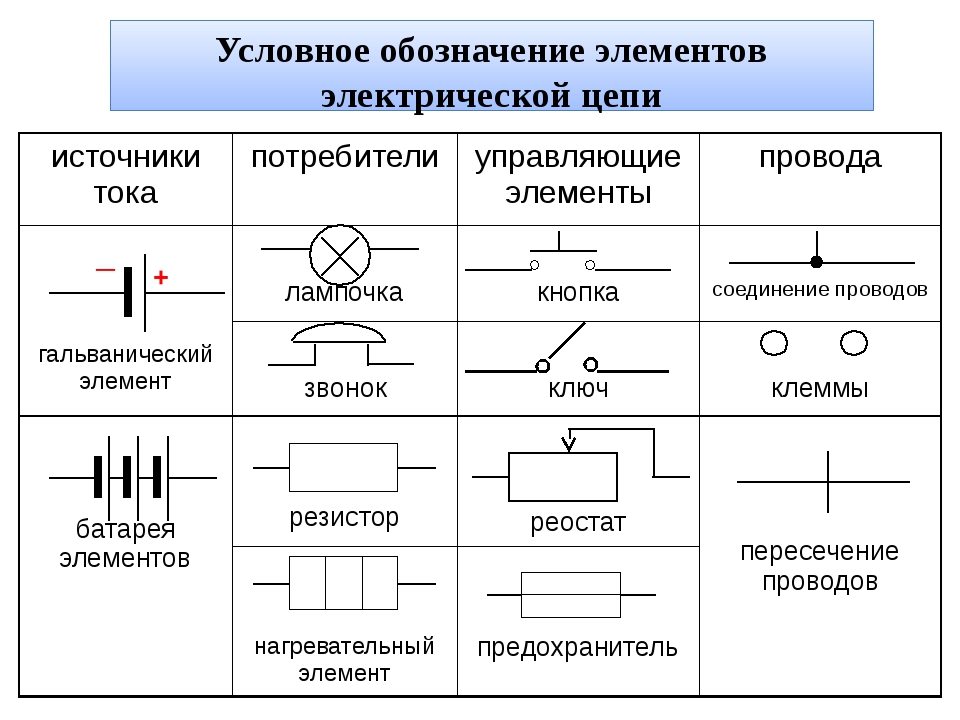
Ниже приведены некоторые из общих стандартов для электронных символов.
- МЭК 60617
- ANSI Y32.2-1975
- Стандарт IEEE 91 / 91a
Часть 2: С чего начать чтение печатных плат — источник питания
Если у вас есть принципиальная схема или печатная плата, лучший и самый простой способ начать анализ — это от источника питания. Каждый
электронный компонент зависит от какого-то источника питания. Обычно процесс проектирования схемы также начинается с этого. Самым распространенным типом отказа электронных устройств также является отказ источника питания.Ниже приведены общие символы, связанные с источником питания.
Обозначения, относящиеся к источнику питания
Обозначения источника постоянного тока (DC) | Символы источника питания переменного тока |
Текущее обозначение источника | Символы батарей |
Источник управляемого напряжения | Управляемый источник тока |
Символ солнечных батарей | Символы заземления |
Предохранитель | Трансформатор |
Соединения внутри этих символов показаны линиями.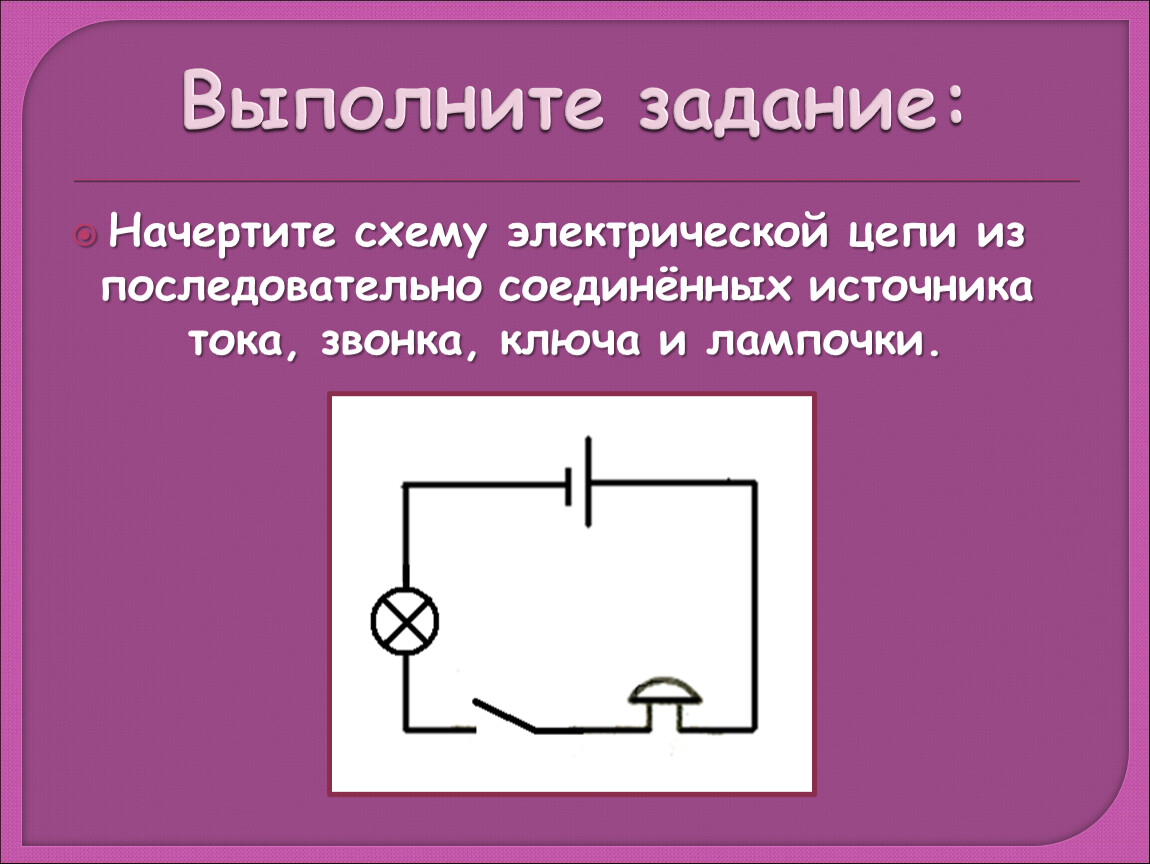 И эти линии (токопроводящие пути) имеют стыки и пересечения. Они представлены нижеприведенными символами.
И эти линии (токопроводящие пути) имеют стыки и пересечения. Они представлены нижеприведенными символами.
Соединение трассы | Пересечение трассы |
Часть 3: Чтение схем — пассивные компоненты
После определения источника питания следующими наиболее распространенными электронными компонентами являются пассивные компоненты.Название «пассивный компонент» используется для электронных компонентов, которые
не может подавать мощность или усиливать мощность в цепи . Они могут только поглощать, рассеивать или накапливать энергию. Этим компонентам не требуется заданный уровень напряжения (энергии) для выполнения задачи. Общие типы компонентов, которые попадают в эту категорию, — это резисторы, конденсаторы, катушки индуктивности и трансформаторы.
Общие типы компонентов, которые попадают в эту категорию, — это резисторы, конденсаторы, катушки индуктивности и трансформаторы.
Резистор — это компонент, который действует как барьер для прохождения тока. Он рассеивает энергию в виде тепла и вызывает падение напряжения в цепи.Величина сопротивления (R) выражается в «Ом», а падение напряжения можно рассчитать по формуле закона Ома.
В = ИК
(V = напряжение, I = ток и R = сопротивление)
Резистор | Переменный резистор (реостат) |
Потенциометр | Термистер или варистор |
Конденсаторы — это компоненты, накапливающие энергию в электрическом поле. Значение емкости (C) дано в «Фарадах». Основное первичное уравнение конденсаторов:
Значение емкости (C) дано в «Фарадах». Основное первичное уравнение конденсаторов:
(C = емкость, Q = заряд в кулонах, V = напряжение)
Конденсатор неполяризованный | Поляризованный конденсатор |
Конденсатор переменной емкости | Подстроечный конденсатор |
Катушки индуктивности — это компоненты, накапливающие энергию в магнитном поле. Индуктивность (L) измеряется в «Генри». Основное первичное уравнение индукторов:
Индуктивность (L) измеряется в «Генри». Основное первичное уравнение индукторов:
(Φ = магнитная индукционная связь, I = ток, L = индуктивность)
Индуктор с воздушным сердечником | Индуктор с магнитным сердечником |
Индуктор с отводом | Ферритовый шарик |
Трансформаторы
используются для повышения или понижения напряжения и тока. Энергия передается в трансформаторе через переменный магнитный поток. Первичная обмотка индуцирует этот магнитный поток, и есть одна или несколько вторичных обмоток, которые получают индуцированные токи из этого магнитного потока сердечника. Наведенное здесь напряжение и ток пропорциональны количеству витков в обмотках.
Энергия передается в трансформаторе через переменный магнитный поток. Первичная обмотка индуцирует этот магнитный поток, и есть одна или несколько вторичных обмоток, которые получают индуцированные токи из этого магнитного потока сердечника. Наведенное здесь напряжение и ток пропорциональны количеству витков в обмотках.
Управляющие первичные уравнения трансформаторов:
(Vp = напряжение первичной обмотки, Vs = напряжение вторичной обмотки, Np = количество витков катушек в первичной обмотке, Ns = количество витков катушек во вторичной обмотке, Ip = ток первичной обмотки, Is = ток вторичной обмотки.)
Трансформатор | Трансформатор с отводом |
Трансформатор тока | Трансформатор напряжения |
Это схемы, состоящие только из пассивных компонентов. Они распространены в системах передачи энергии, системах фильтрации звуковых шумов, фильтрах электромагнитных помех и пассивных частотных фильтрах.
Они распространены в системах передачи энергии, системах фильтрации звуковых шумов, фильтрах электромагнитных помех и пассивных частотных фильтрах.
Фильтры электромагнитных помех | Аудио фильтры |
Часть 4: Чтение схем — общие активные компоненты
Активные компоненты — это сердце современной электроники.Обычно они изготавливаются из полупроводников. Для выполнения задач эти компоненты
нужен заданный уровень напряжения, иначе они подают энергию в цепь . Источники напряжения, источники тока, генераторы, все компоненты, изготовленные из транзисторов, и все типы диодов являются примерами активных компонентов.
Давайте посмотрим на некоторые общие символы активных компонентов.
Существует множество типов транзисторов, каждый из которых имеет уникальный символ. Тип транзистора невозможно определить по его внешнему виду, потому что разные типы транзисторов имеют одинаковый тип корпуса.Тип транзистора можно точно определить только по номеру модели и символу. Здесь мы упоминаем некоторые из их наиболее распространенных типов.
Полевой транзистор с N-канальным переходом и затвором (JFET) | Полевой транзистор с P-каналом и затвором (JFET) | Полевой транзистор металл-оксид-полупроводник (MOSFET) |
Режим улучшения, N-канальный полевой МОП-транзистор | Режим улучшения, P-канальный MOSFET | Биполярный переходной транзистор NPN (BJT) |
PNP транзистор с биполярным соединением (BJT) | NPN транзистор Дарлингтона | PNP транзистор Дарлингтона |
Диоды — это вентили, которые позволяют току течь только в одном направлении.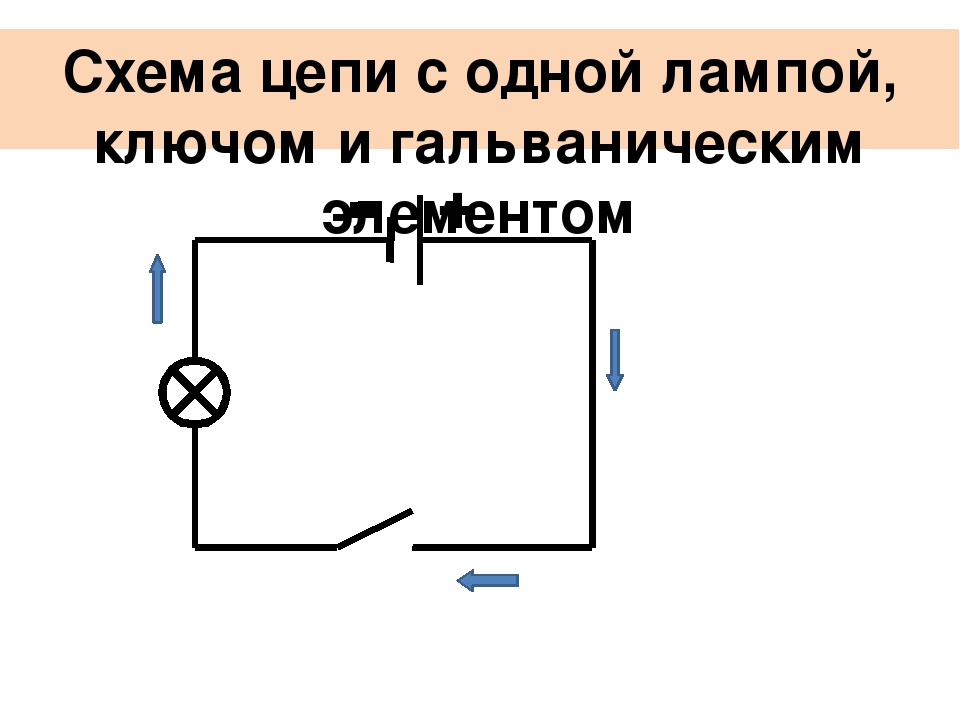 Они обычно используются для преобразования переменного тока в постоянный ток в источнике питания. Существуют и другие типы диодов, которые излучают свет, называемые светодиодами (LED), и есть диоды, которые улавливают свет и преобразуют его в ток, который называется фотодиодом. Все диоды изготовлены из полупроводников и имеют P-N переход.
Они обычно используются для преобразования переменного тока в постоянный ток в источнике питания. Существуют и другие типы диодов, которые излучают свет, называемые светодиодами (LED), и есть диоды, которые улавливают свет и преобразуют его в ток, который называется фотодиодом. Все диоды изготовлены из полупроводников и имеют P-N переход.
Выпрямительный диод | диод Шоттки | Стабилитрон |
Светоизлучающий диод (LED) | Фотодиод | Туннельный диод |
Варикап диод | Диод Шокли | Кремниевый выпрямитель (SCR) |
Диод постоянного тока | Diac | Мостовой выпрямитель |
- Интегральные схемы (ИС)
Интегральные схемы (ИС) состоят от нескольких транзисторов до нескольких миллиардов транзисторов.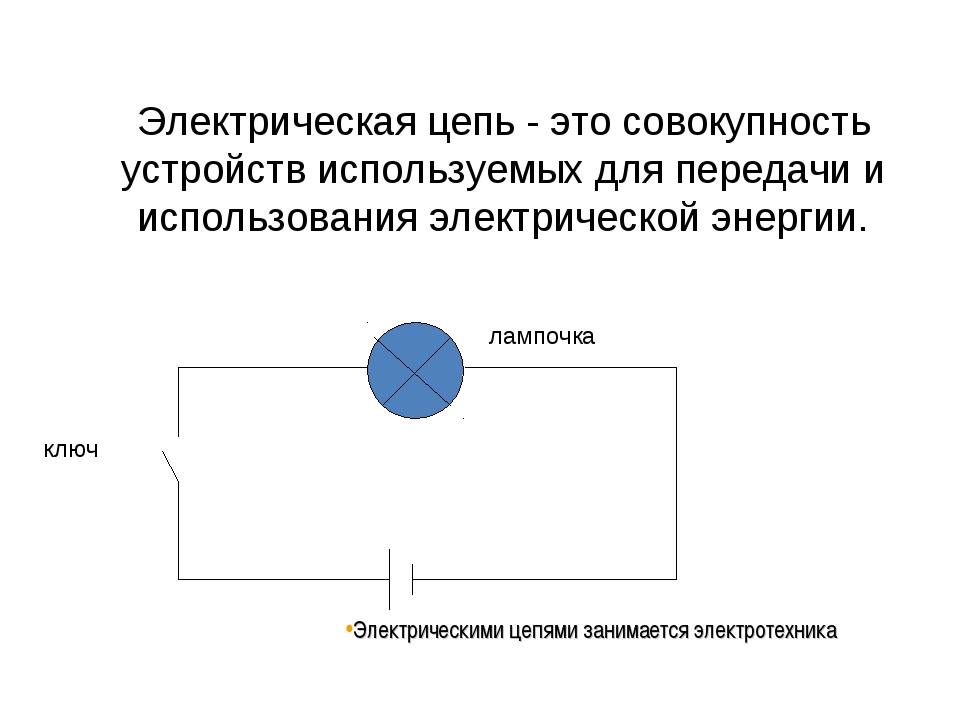 В наши дни они выполняют все основные задачи любого автодрома. Они обеспечивают логическую вычислительную мощность, хранилище, задачи переключения и многое другое. Интегральные схемы легко идентифицировать по их корпусу и количеству контактов. У них обычно больше контактов, чем у любого из вышеперечисленных компонентов. Строительным блоком большинства ИС является операционный усилитель (ОУ). Поскольку существует слишком много вариантов ИС, здесь мы рассмотрим только базовый символ ИС, которым является OP-AMP.
В наши дни они выполняют все основные задачи любого автодрома. Они обеспечивают логическую вычислительную мощность, хранилище, задачи переключения и многое другое. Интегральные схемы легко идентифицировать по их корпусу и количеству контактов. У них обычно больше контактов, чем у любого из вышеперечисленных компонентов. Строительным блоком большинства ИС является операционный усилитель (ОУ). Поскольку существует слишком много вариантов ИС, здесь мы рассмотрим только базовый символ ИС, которым является OP-AMP.
Операционный усилитель (ОУ) или компаратор |
Часть 5: Чтение схем — другие компоненты
Помимо всех вышеперечисленных основных компонентов, в схемах есть много других ключевых компонентов, которые играют жизненно важные роли.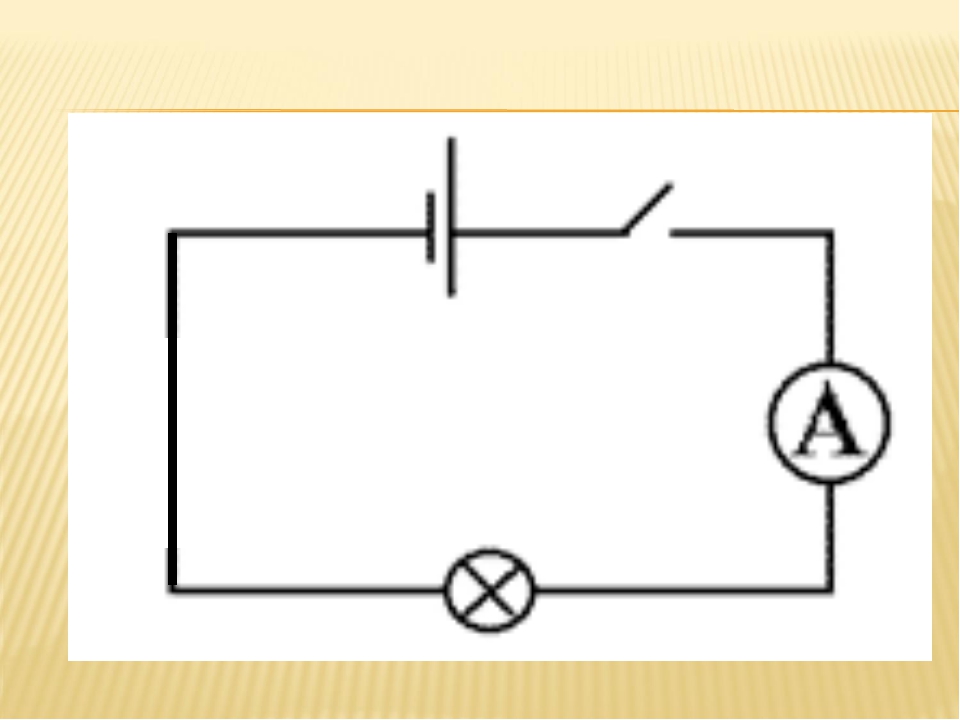 Это могут быть электромеханические компоненты, такие как реле, динамики, соленоиды, разъемы и переключатели. Или это могут быть другие типы электронных компонентов, которые не попадают в указанные выше основные категории, такие как кварцевые генераторы, датчики на эффекте Холла, дисплеи и т. Д.
Это могут быть электромеханические компоненты, такие как реле, динамики, соленоиды, разъемы и переключатели. Или это могут быть другие типы электронных компонентов, которые не попадают в указанные выше основные категории, такие как кварцевые генераторы, датчики на эффекте Холла, дисплеи и т. Д.
Кристаллический осциллятор | Датчик Холла | Громкоговоритель |
Микрофон | Лампа | Реле |
Коммутаторы | Двигатели | Соленоиды |
Часть 6: От считывания печатных плат до производства печатных плат
Теперь, когда вы знаете, как читать печатную плату и идентифицировать компоненты. Пришло время, чтобы печатные платы производились надежным производителем печатных плат —
Пришло время, чтобы печатные платы производились надежным производителем печатных плат —
PCBONLINE. Это нестандартный производитель печатных плат, услуги которого включают расширенные
Производство печатных плат ,
сборка ,
макет , г.
SMT трафарет и
источник компонентов печатной платы . Если вам нужна дополнительная техническая помощь, вы также можете бесплатно обратиться в компанию PCBONLINE, инженеры которой десятилетиями занимались проектами печатных плат.
Почему стоит выбрать PCBONLINE для изготовления печатных плат:
- Мы предлагаем бесплатную техническую поддержку, включая чтение печатной платы, проверку Gerber и BOM, консультации и многое другое.
- Мы предлагаем высококачественные современные печатные платы, от прототипов до массового производства.

- Все продукты и услуги отслеживаются и проверяются ISO, IATF, RoHS, UL и REACH.
- Бесплатный образец печатной платы, бесплатный тест первой части печатной платы, бесплатный функциональный тест, быстрая доставка.
Производственные мощности PCBONLINE:
- Слой: 1 ~ 42
- Ламинат: нормальная Tg / высокая Tg / без свинца / без галогенов
- Обработка поверхности: OSP / HASL / LF HASL / иммерсионный ENIG / иммерсионное олово / иммерсионное серебро
- Толщина доски: 0.15 ~ 3,2 мм
- Максимальный размер платы: 500 × 580 мм
- Толщина меди: (внутренняя медь) 1-4 унции (внешняя медь) 1-7 унций
- Мин. ширина линии / интервал: 0,0635 мм / 0,0635 мм
- Мин. Размер сверления с ЧПУ: 0,15 мм
- Мин. размер лазерного сверления: 0,075 мм
- HDI стек: 1 + N + 1, 2 + N + 2, 3 + N + 3
Онлайн-система расценок
PCBONLINE уже открыта.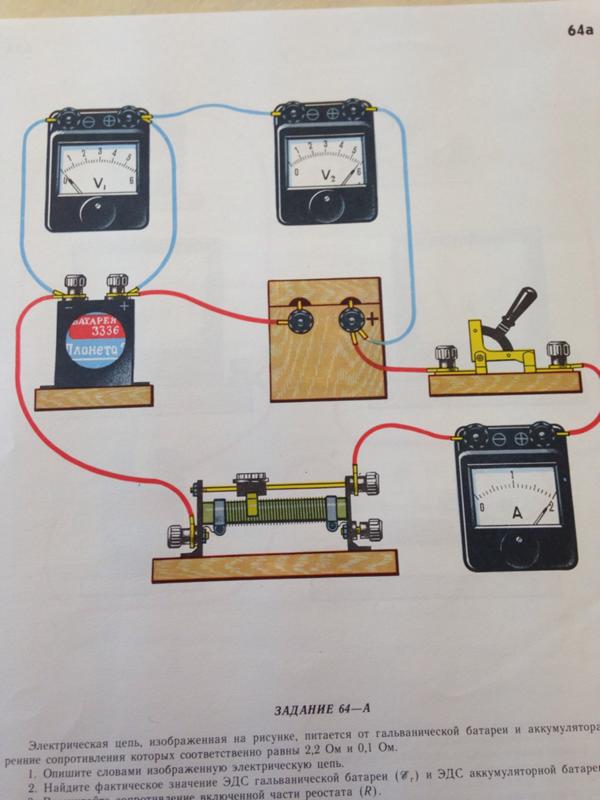 Зарегистрируйтесь и получите купоны на 100 долларов для покупок в Интернете.
Зарегистрируйтесь и получите купоны на 100 долларов для покупок в Интернете.
Последнее
Теперь вы можете понимать, как читать принципиальные схемы и определять компоненты. PCBONLINE не только обеспечивает высококачественное производство печатных плат, но и поставляет все виды электронных компонентов в соответствии с вашей спецификацией. Получите бесплатное предложение прямо сейчас!
Построение и моделирование простой схемы
— MATLAB и Simulink
Чтобы открыть Simscape
В основной библиотеке электрических специализированных силовых систем в командной строке MATLAB ® введите:
Откройте новую пустую модель, содержащую вашу первую схему и
сохраните его как circuit1 .
Добавьте блок источника напряжения переменного тока из библиотеки Simscape > Electrical > Specialized Power Systems > Sources library.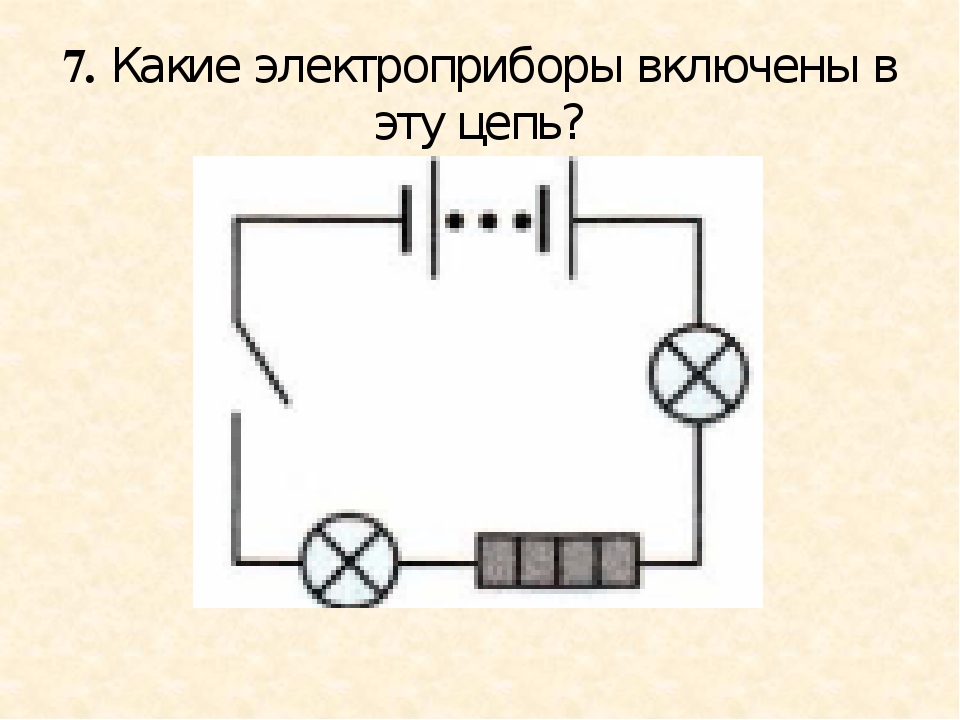
Установите параметры амплитуды, фазы и частоты
блок источника переменного напряжения в соответствии со значениями, показанными в
Схема для моделирования.
Амплитуда синусоидального источника должна быть его пиковым значением.
(424.4e3 * sqrt (2) В в данном случае).
Измените имя этого блока с AC Voltage
Источник к Vs.
Добавить параллельный блок ветвления RLC
из Simscape > Electrical > Specialized Power Systems > Passives library, установите ее параметры, как показано в Circuit to Be Modeled, и назовите ее
Z_eq.
Можно получить сопротивление Rs_eq цепи
из блока Parallel RLC Branch.Дублируйте блок Parallel RLC Branch,
который уже находится в вашем окне circuit1 .
Выберите R для параметра Тип ответвления и установите параметр R в соответствии с
Схема для моделирования.
После закрытия диалогового окна обратите внимание на то, что компоненты L и C имеют
исчез, так что значок теперь показывает один резистор.
Назовите этот блок Rs_eq.
Измените размер различных компонентов и блоков межсоединений,
перетаскивание строк с выходов на входы соответствующих блоков.
Добавить блок PI Section Line из
Simscape > Электрооборудование > Specialized Power Systems > Пассивные библиотеки . Вы добавите автоматический выключатель позже в моделировании переходных процессов.
Модель линии с равномерно распределенными параметрами R, L и C.
обычно состоит из задержки, равной времени распространения волны вдоль
линия. Эта модель не может быть смоделирована как линейная система, поскольку задержка
Эта модель не может быть смоделирована как линейная система, поскольку задержка
соответствует бесконечному количеству состояний. Однако хорошее приближение
линии с конечным числом состояний можно получить каскадированием
несколько схем PI, каждая из которых представляет собой небольшой участок линии.
Секция PI состоит из последовательного ответвления R-L и двух шунтирующих ответвлений C. В
точность модели зависит от количества секций PI, используемых для модели.Копировать
блок PI Section Line из
Simscape > Электрооборудование > Specialized Power Systems > Пассивная библиотека в схему 1
окна, установите его параметры, как показано в Схеме для моделирования, и укажите один
линейный участок.
Шунтирующий реактор моделируется последовательно включенным резистором.
с индуктором.Вы можете использовать блок Series RLC Branch для
смоделировать шунтирующий реактор, но тогда вам придется рассчитать и указать
значения R и L вручную в зависимости от добротности и реактивной мощности
указанные в схеме для моделирования.
Следовательно, вам может показаться более удобным использовать блок нагрузки Series RLC, который
позволяет напрямую указать активную и реактивную мощность, поглощаемую
шунтирующий реактор.
Добавить блок нагрузки последовательного RLC из
Simscape > Электрооборудование > Specialized Power Systems > Пассивные библиотеки . Назовите этот блок 110 Мвар. Задайте его параметры как
следует:
Vn | |
fn | |
QL | |
Qc | 00 указано, конденсатор гаснет на Добавить блок измерения напряжения Для наблюдения за напряжением, измеренным U1, система отображения Добавьте блок Scope в свой Добавьте блок Gain и установите его усиление Добавьте блок powergui из библиотеки Simscape > Electrical > Specialized Power Systems .Назначение этого блока обсуждается в разделе Использование блока Powergui для моделирования моделей специализированных электроэнергетических систем Simscape. Запустите симуляцию. Откройте блоки Scope и наблюдайте Во время симуляции откройте блок Vs 10+ Онлайн-инструменты и программное обеспечение для проектирования электрических цепей и моделированияБесплатные онлайн-инструменты для проектирования, анализа и моделирования электрических и электронных схем Привет, народ! Как вы знаете, мы уже публиковали статью о приложениях Android для инженеров по электротехнике и электронике, студентов и техников. Сегодня мы поделимся онлайн-списком инструментов для проектирования схем, схем и моделирования для инженеров и студентов по электротехнике и электронике. Надеюсь, он вам понравится, потому что эти инструменты не нужно загружать и устанавливать на ваш компьютер, потому что они основаны на веб-инструментах. Кроме того, все эти инструменты и приложения можно использовать бесплатно, и вы можете проектировать, анализировать и моделировать любые схемы, модули и проекты с множеством параметров. Если вы сочтете этот пост полезным, то пожалуйста! Поделиться с друзьями. Спасибо Ниже приведен список бесплатных онлайн-инструментов для проектирования и моделирования электрических и электронных схем. EasyEDA Для проектирования электронных схем, моделирования схем и проектирования печатных плат. EasyEDA — это потрясающий бесплатный онлайн-симулятор схем, который очень подходит для всех, кто любит электронные схемы. Команда EasyEDA более 5 лет стремится внедрить сложную дизайнерскую программу на веб-платформу, и теперь этот инструмент стал прекрасным для пользователей.Программная среда позволяет создавать схемы. Проверьте работу с помощью имитатора схемы. Убедившись, что схема работает нормально, вы можете создать печатную плату с помощью того же программного обеспечения. На веб-сайте вы можете найти и использовать множество проектов и электронных схем, созданных другими, потому что они являются общедоступным и открытым оборудованием. Существует полезный учебник, объясняющий основные функции инструмента, который упрощает управление автомобилем. У него также есть несколько довольно впечатляющих опций импорта (и экспорта).Например, вы можете импортировать файлы в Eagle, Kikad, LTspice и Altium Designer, а также экспортировать файлы в . DoCircuits Нажмите на изображение, чтобы увеличить DoCircuits — это интересный, а также обучающий инструмент для проектирования и моделирования схем. Готов поспорить, вам понравится его функция, особенно графика, то есть в отличие от других инструментов, когда вы подключаете компонент (например, лампочку) в схему, вы увидите значок лампочки вместо символов.С помощью этого инструмента вы можете легко создавать, запускать моделирование и анализировать электрические и электронные (цифровые и аналоговые) схемы и экспортировать файл в формате PNG. Он также обеспечивает анализ постоянного тока, анализ во временной и частотной областях с точностью выходного уровня. Это также бесплатно, и его не нужно устанавливать на ваш компьютер. Так что не ждите. Просто попробуйте DoCircuit, потому что это веб-инструмент для проектирования, моделирования и анализа схем. CircuitLab Нажмите на изображение, чтобы увеличить 555 Таймер в качестве генератора широтно-импульсной модуляции (ШИМ) CircuitLab — один из самых простых инструментов для проектирования и моделирования схем в электротехнике и электронике, который я когда-либо использовал. Кроме того, вы можете сохранить / распечатать свой проект в формате PNG, PDF, EPS, SVG и т. Д. Кроме того, он поддерживает модальную проверку устройства, компонента и схемы графически со всеми важными факторами. CircuitLab находится в сети, и его можно бесплатно использовать в демонстрационной версии в браузере (поскольку она основана на веб-интерфейсе) без установки на ваш компьютер. PartSim Нажмите на изображение, чтобы увеличить PartSim — еще один отличный инструмент для проектирования и анализа электрических и электронных схем, а также сетей. Это веб-интерфейс (то есть его не нужно устанавливать в системе, и вы можете использовать его в Интернете в своем браузере), полнофункциональный и бесплатный, даже если вам не нужно создавать учетную запись (хотя вы можете сделать ее бесплатной. PartSim поддерживает общий анализ и моделирование, например анализ переменного тока, смещение постоянного тока, развертку постоянного тока и переходную характеристику.Он также отображает графическую форму сигналов электронных компонентов и модулей, которые вы хотите проанализировать в PartSim. Кроме того, вы также можете сохранить созданную или смоделированную схему в PDF или PNG. Создатель цепей Нажмите на изображение, чтобы увеличить Зарядное устройство USB Li-Ion CircuitMaker — это очень полезный и интересный симулятор схемотехники и симулятор для новичков, а также профессиональных любителей электротехники и электроники, студентов и инженеров. CircuitMaker — это не просто бесплатный программный инструмент EDA от Altium, это также сообщество творческих людей и дизайнеров, которые вместе работают над изобретением схем и электронных продуктов для лучшего будущего. В CircuitMaker вы можете спроектировать профессиональную печатную плату, одновременно работая с макетной платой и печатной платой. Интересно то, что вы будете использовать графические электрические и электронные компоненты и устройства, а приложение поможет вам со встроенными профессиональными инструментами компоновки. Как только вы это сделаете, вы также можете отредактировать свой модуль / схему, а затем поделиться с друзьями для проверки. Он также предоставляет Gerber (формат файла, который предоставляет подробную информацию о проводящих слоях печатной платы). Кроме того, вы должны создать бесплатную учетную запись на официальном сайте 123D Circuit при использовании этого бесплатного онлайн-инструмента. Схема Щелкните изображение, чтобы увеличить Scheme-it (сейчас принадлежит компании digi-key) — это очень хороший инструмент для проектирования и построения диаграмм электрических и электронных схем, диаграмм питания и управления, технических схем и символов. Вы можете экспортировать созданную модель в PNG, а также поделиться с друзьями по электронной почте и в социальных сетях. Кроме того, это бесплатный онлайн-инструмент для электротехники и электроники, и его не нужно устанавливать на ваш компьютер. 6. Удалено: Выключено владельцем. Схема Нажмите на изображение, чтобы увеличить Это еще один мощный онлайн-инструмент для создания схем, проектирования и моделирования электрических схем для Интернета и мобильных устройств.Он обеспечивает профессиональный уровень Spice, вспомогательные схемы и модули устройств, цифровые и аналоговые компоненты, анализ постоянного тока, анализ переменного тока, анализ времени переходной области и анализ OP. Положительным знаком является то, что они предоставляют онлайн-библиотеку схем, куда вы можете загружать свои проекты, чтобы редактировать и делиться ими с другими. Лаборатория постоянного / переменного тока Инструмент для проектирования и моделирования электрических и электронных схем находится в стадии разработки. Как только они будут выполнены, мы сообщим вам об этом на этой странице. Оставайтесь с нами. Обновление: Эта трасса уже активна, но студент должен платить 2,5 доллара в месяц, если вы хотите ее использовать. Он имеет визуальную и привлекательную графику, но ограниченное моделирование схем. Это определенно отличная программа для обучения, очень простая в использовании. это заставляет вас видеть компоненты в том виде, в каком они сделаны.Это не позволяет вам проектировать схему, а только практиковаться. GnuCap Нажмите на изображение, чтобы увеличить GnuCap — это универсальный анализирующий пакет. Он не основан на Spice, но может выполнять анализ Фурье, анализ переходных процессов, анализ цепей переменного и постоянного тока. Пользователь также может спроектировать различные электрические и электронные схемы. Более того, это бесплатный веб-инструмент, то есть инструмент онлайн-моделирования. Преобразователь Нажмите на изображение, чтобы увеличить Upverter Schematic Capture Editor — это всеобъемлющий и очень простой в использовании редактор электрических и электронных схем и схем.Он позволяет нескольким дизайнерам совместно работать над схемами в режиме реального времени с настраиваемым дизайном и полностью взаимодействовать друг с другом. В Upverter дизайнеры могут создавать макет платы, захватывать дизайн и схемы, а также экспортировать Gerber (формат файла, который предоставляет подробную информацию о проводящих слоях печатной платы). Он не требует загрузки или установки, потому что это онлайн-инструмент, то есть он работает в ваших браузерах. Но сначала необходимо создать бесплатную учетную запись на официальном сайте Upverter. Каждый контур Схема таймера 555, встроенная в Everycircuit simulator , представляет собой электронный симулятор онлайн с хорошо сделанной графикой. Когда вы входите в онлайн-программу, вам будет предложено создать бесплатную учетную запись, чтобы вы могли сохранять свои проекты и иметь ограниченную часть области для рисования схемы. Чтобы использовать его без ограничений, требуется ежегодная плата в размере 10 долларов США. Его можно загрузить и использовать на платформах Android и iTunes. Компоненты имеют ограниченную возможность моделирования с минимальными параметрами специй.Очень прост в использовании, имеет отличную систему электронного дизайна. Это позволяет вам включать (встраивать) моделирование в вашу веб-страницу. Множество бесплатных схем и проектов также доступно для редактирования в редакторе с анимацией. |






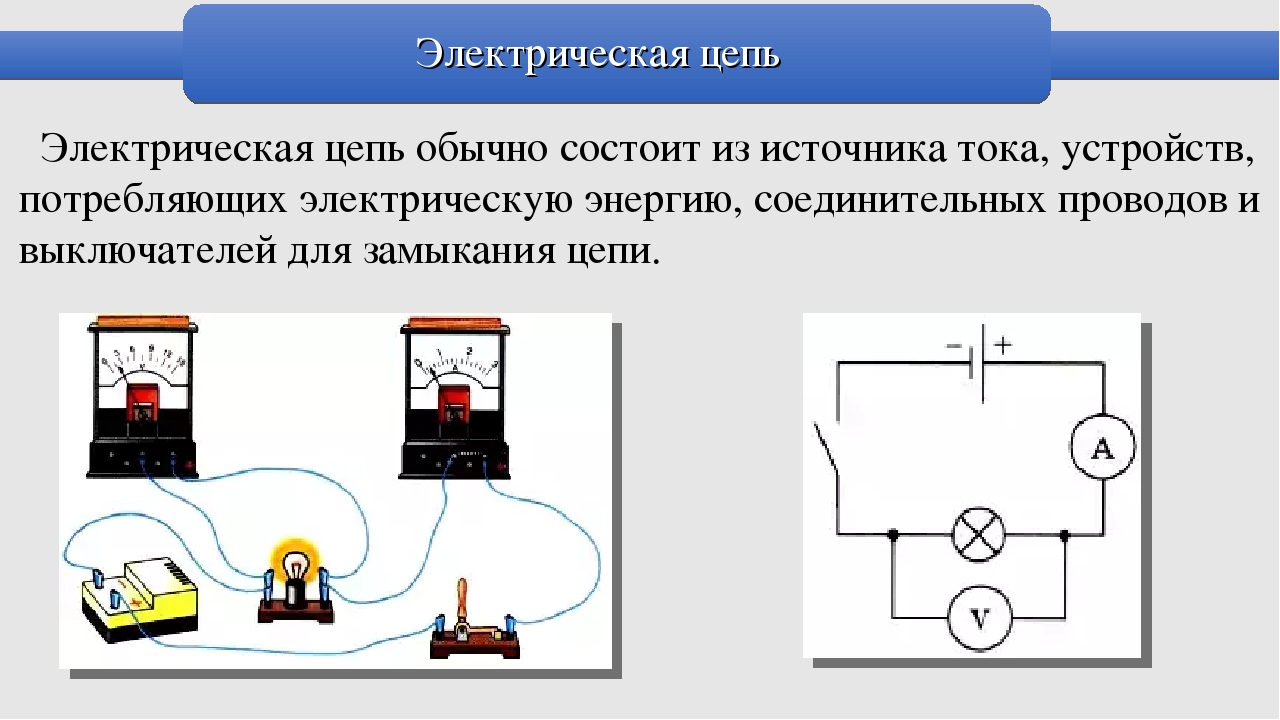 При первом запуске окно установки времени моделирования открывается автоматически и предлагает время и номер шага на основе оценки.
При первом запуске окно установки времени моделирования открывается автоматически и предлагает время и номер шага на основе оценки.



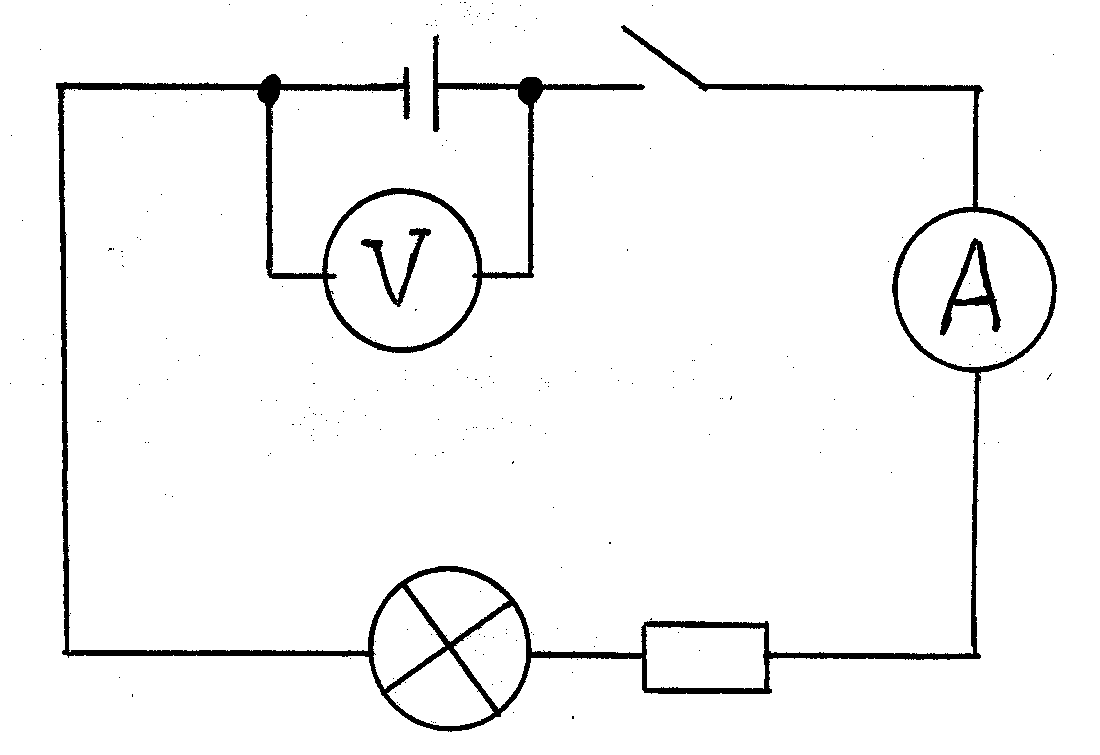
 Установка реалистичного момента инерции является обязательной, чтобы избежать неконтролируемых колебаний. Модель реалистичная.
Установка реалистичного момента инерции является обязательной, чтобы избежать неконтролируемых колебаний. Модель реалистичная.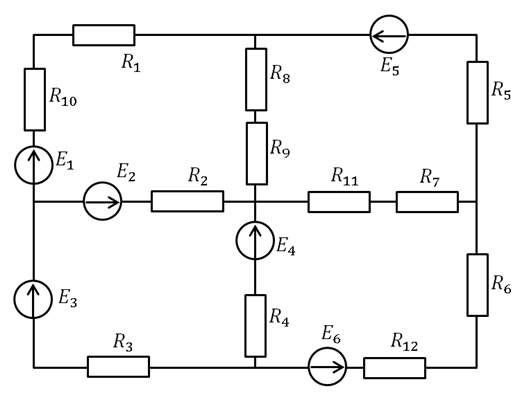 2 отличия:
2 отличия: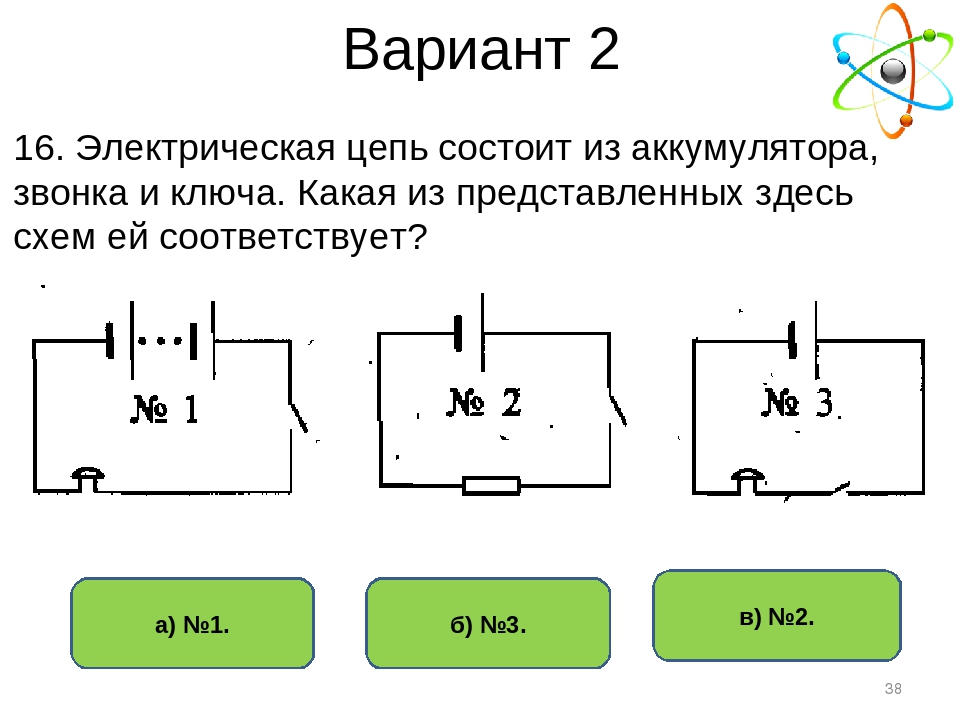


 Множитель N не используется и принимается равным 1.
Множитель N не используется и принимается равным 1.

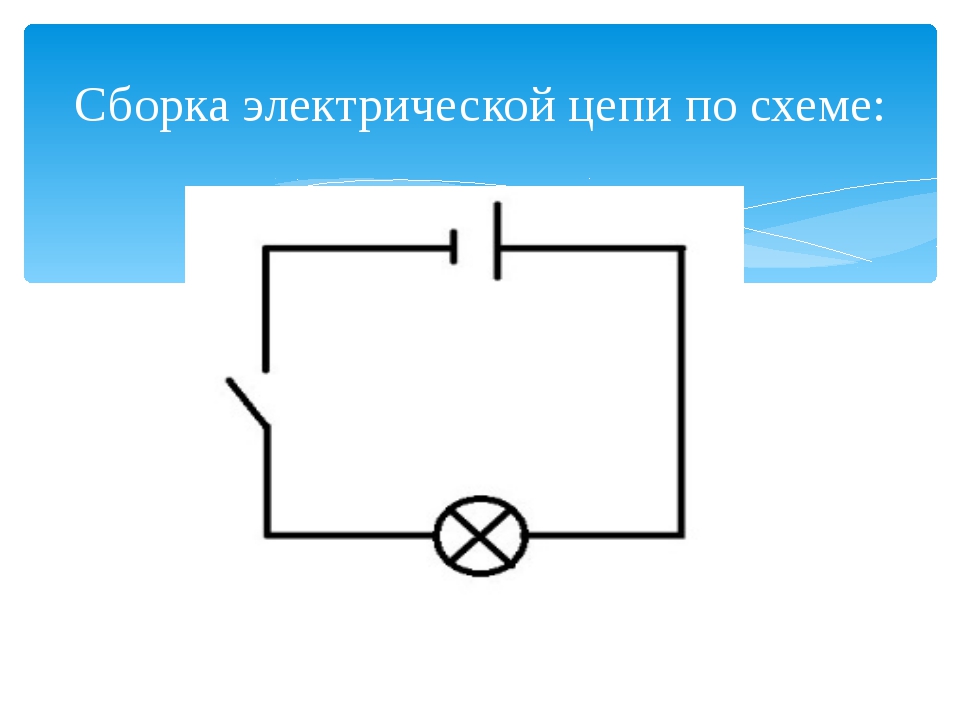

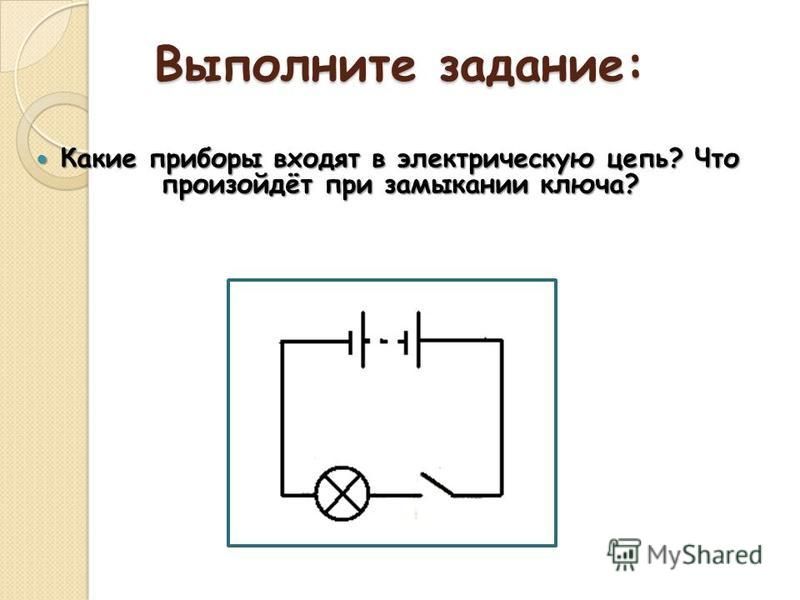
 4e3 V
4e3 V 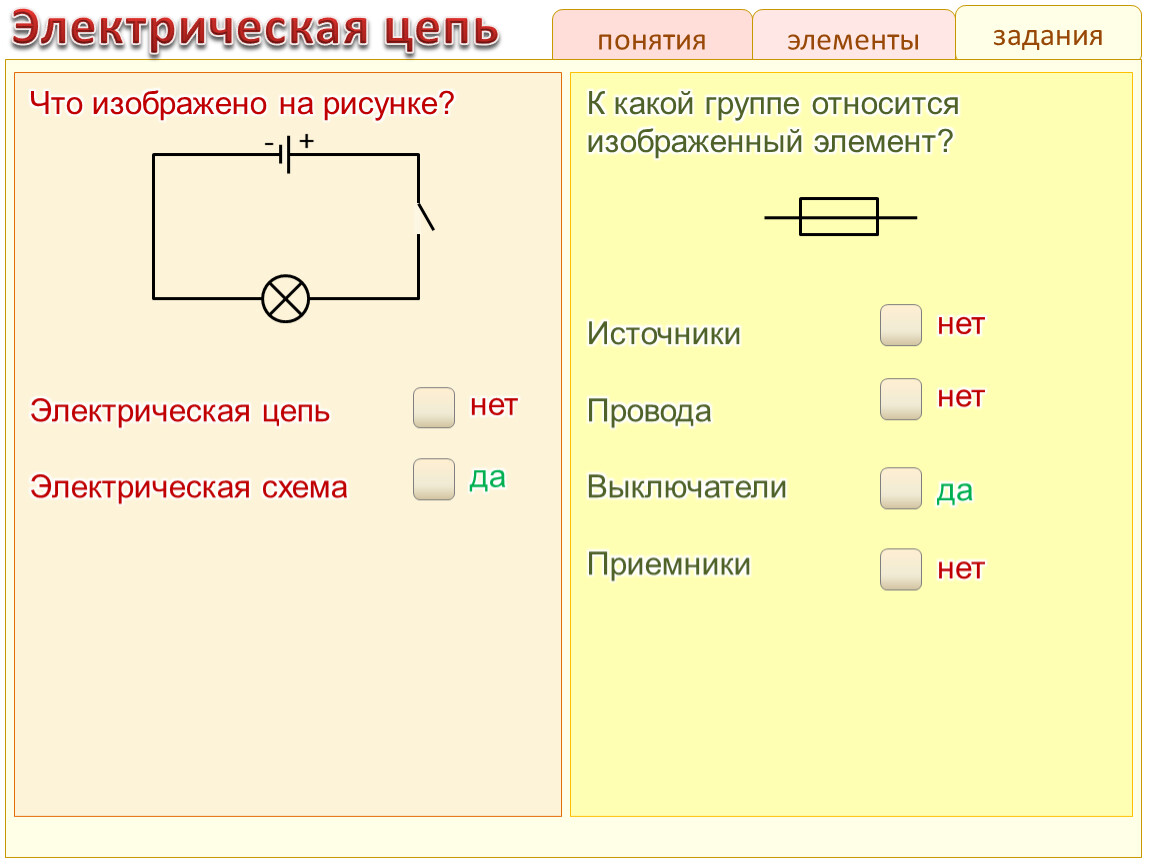
 Дублируйте это
Дублируйте это Мы также поделились онлайн-калькуляторами по электрике и электронике и приложениями iOS для инженеров-электриков и студентов, которые можно бесплатно использовать на своих смартфонах.
Мы также поделились онлайн-калькуляторами по электрике и электронике и приложениями iOS для инженеров-электриков и студентов, которые можно бесплатно использовать на своих смартфонах.
 PNG или .SVG.
PNG или .SVG. В CircuitLab вы можете анализировать и моделировать разработанную схему с различными параметрами, такими как моделирование постоянного тока, развертка постоянного тока, анализ во временной области и моделирование в частотной области. Пример «Таймер 555 как генератор с широтно-импульсной модуляцией (ШИМ)» показан на 2-м (выше) рис.
В CircuitLab вы можете анализировать и моделировать разработанную схему с различными параметрами, такими как моделирование постоянного тока, развертка постоянного тока, анализ во временной области и моделирование в частотной области. Пример «Таймер 555 как генератор с широтно-импульсной модуляцией (ШИМ)» показан на 2-м (выше) рис. для сохранения ваших проектов и моделей), чтобы использовать его.
для сохранения ваших проектов и моделей), чтобы использовать его.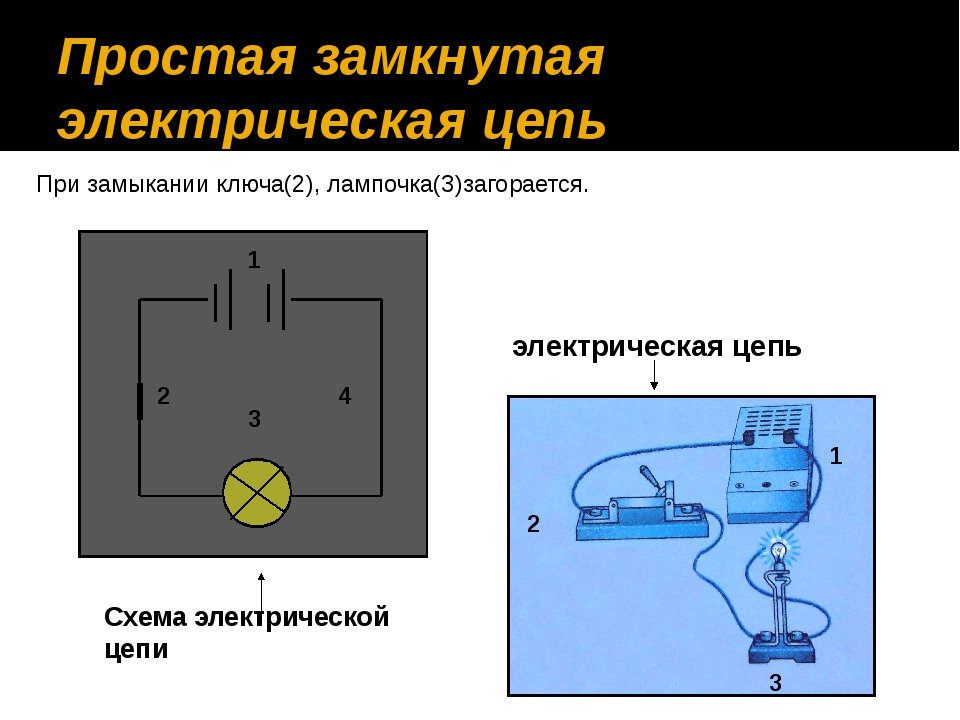
 Он содержит сотни символов и компонентов электрической и встроенной электроники.
Он содержит сотни символов и компонентов электрической и встроенной электроники. Вы также можете найти новые дизайны для загрузки для своих новых проектов. Как Spicy schematic, так и Spicy SWAN можно использовать совершенно бесплатно без ограничений, но для неограниченного использования модулей хранения и файлов проекта вам необходимо обновить инструмент в своей учетной записи.
Вы также можете найти новые дизайны для загрузки для своих новых проектов. Как Spicy schematic, так и Spicy SWAN можно использовать совершенно бесплатно без ограничений, но для неограниченного использования модулей хранения и файлов проекта вам необходимо обновить инструмент в своей учетной записи.